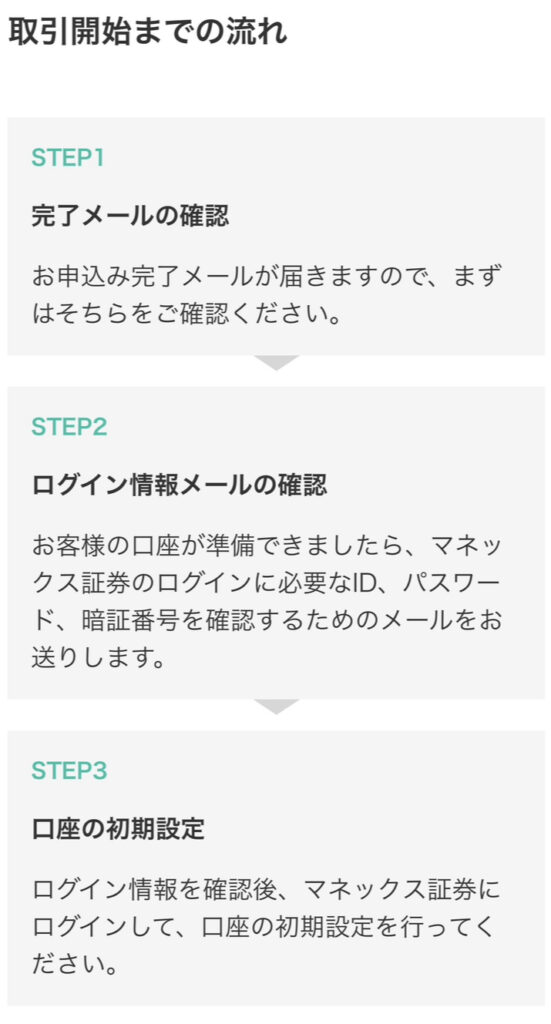マネックス証券の口座開設をやってみましょう。
マネックスカードとの組み合わせも
マネックスカードの選び方や上手なポイント活用法は?
会社員の方はこちらも
会社員給与口座で自動貯蓄〜auじぶん銀行銀行・マネックスカード・マネックス証券編〜
私は口座開設時間は20分程度かかりました。iPadで口座開設を進めていましたが、本人確認書類や本人認証で写真を撮る必要がある為(事前に撮り、アップロード不可)、スマホで口座開設するのがおすすめです。
口座開設方法について
・マネックス証券画面の 「口座開設」をクリック
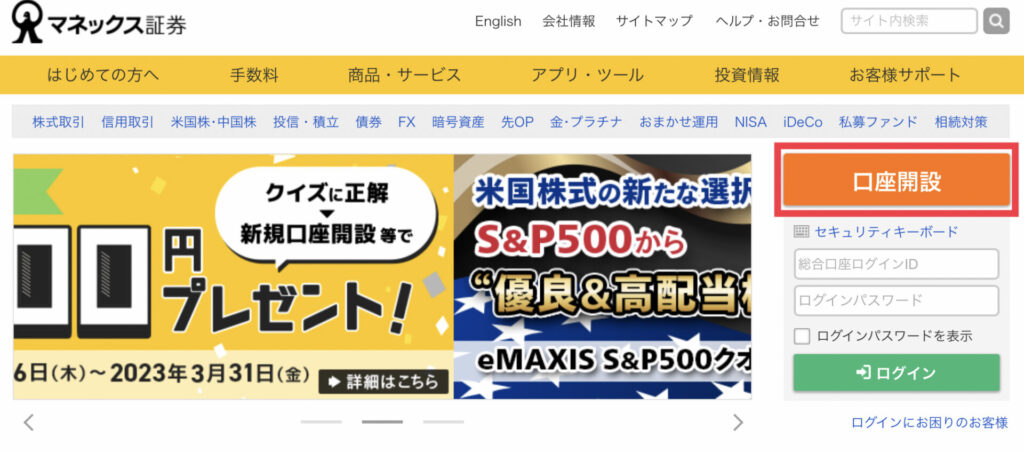
・オンラインと郵送2つの口座開設方法あります。
※マイナンバーカードまたは運転免許証と通知カードをお持ちでない方等は郵送での申し込みとなります。
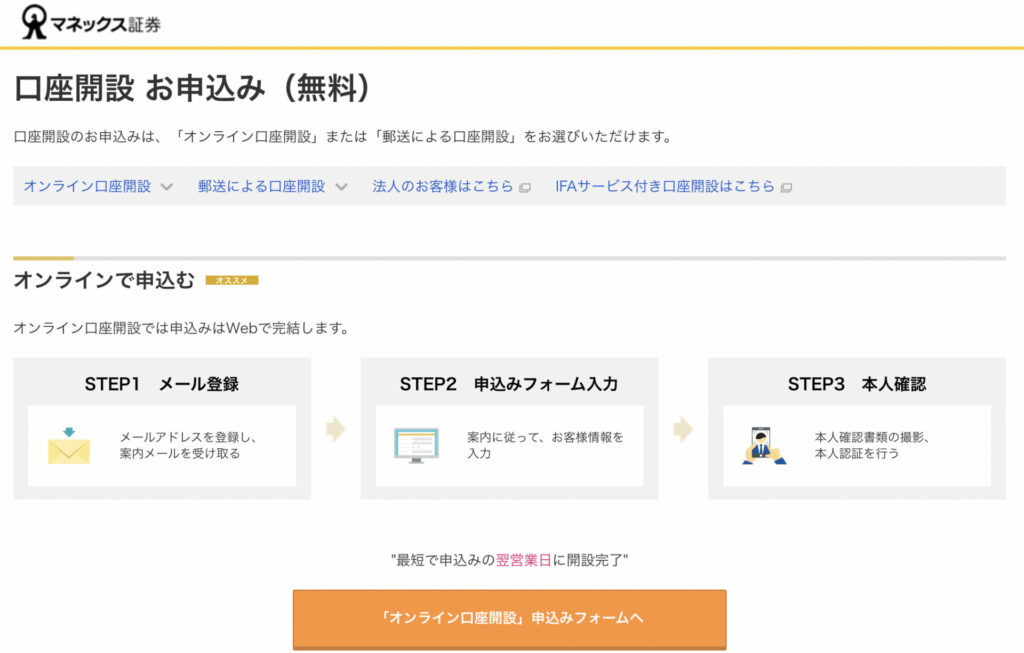
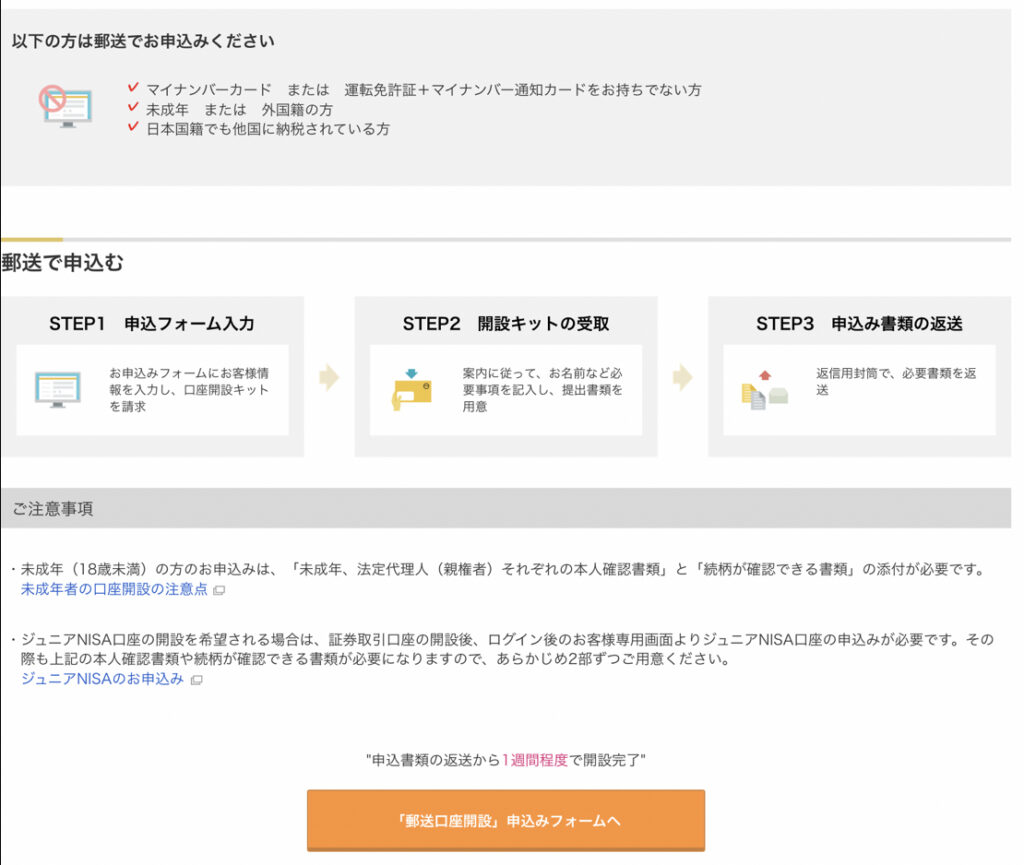
オンライン口座開設をご案内
・オンライン口座開設申込みフォームをクリックすると下記対象確認画面へ続きますので、条件を満たしているか確認の上、次へ進みましょう。
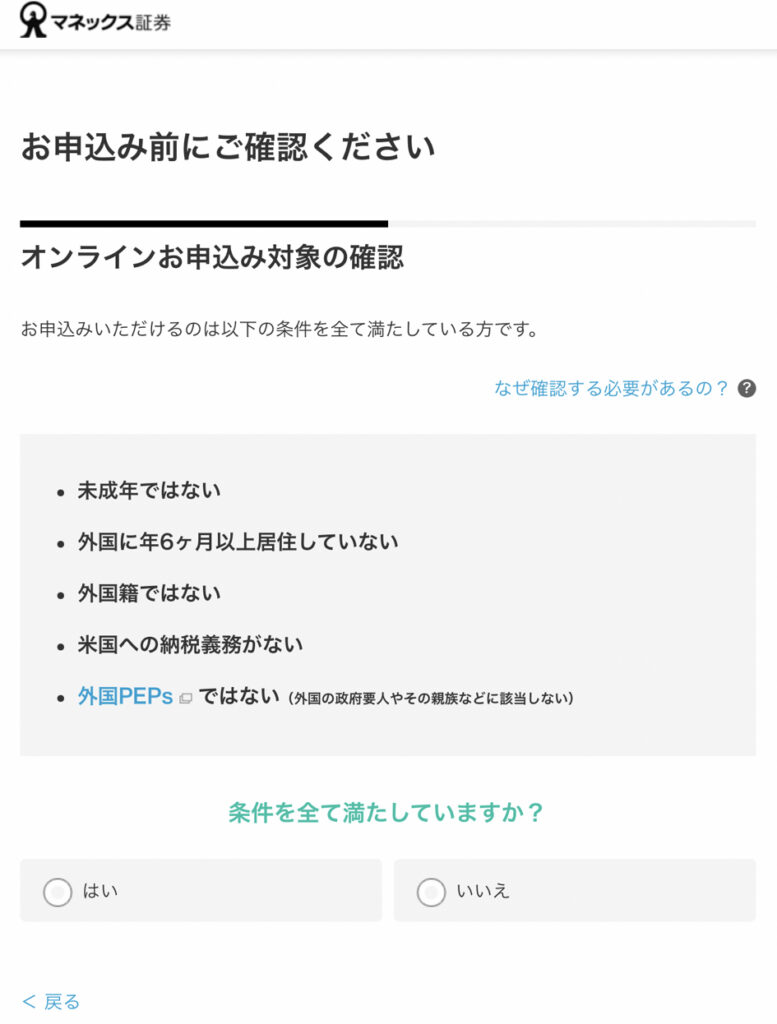
・条件確認後、「規定および重要事項のご確認」PDFデータを開いて内容確認します。
内容確認後、チェックボックスへチェックを入れ「お申込みに進む」をクリック
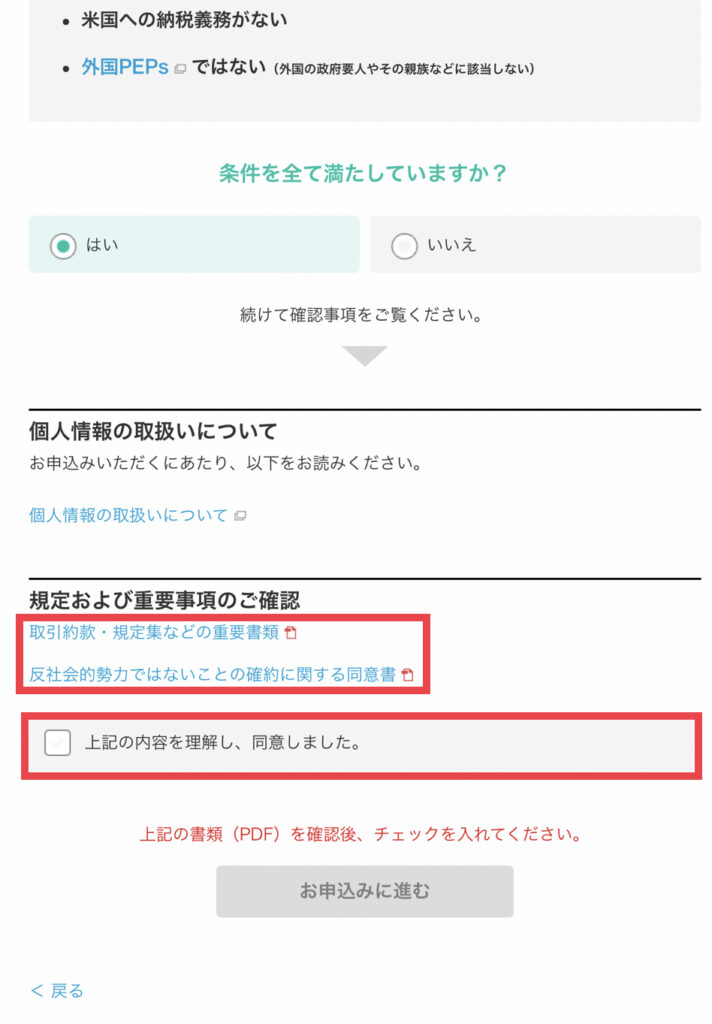
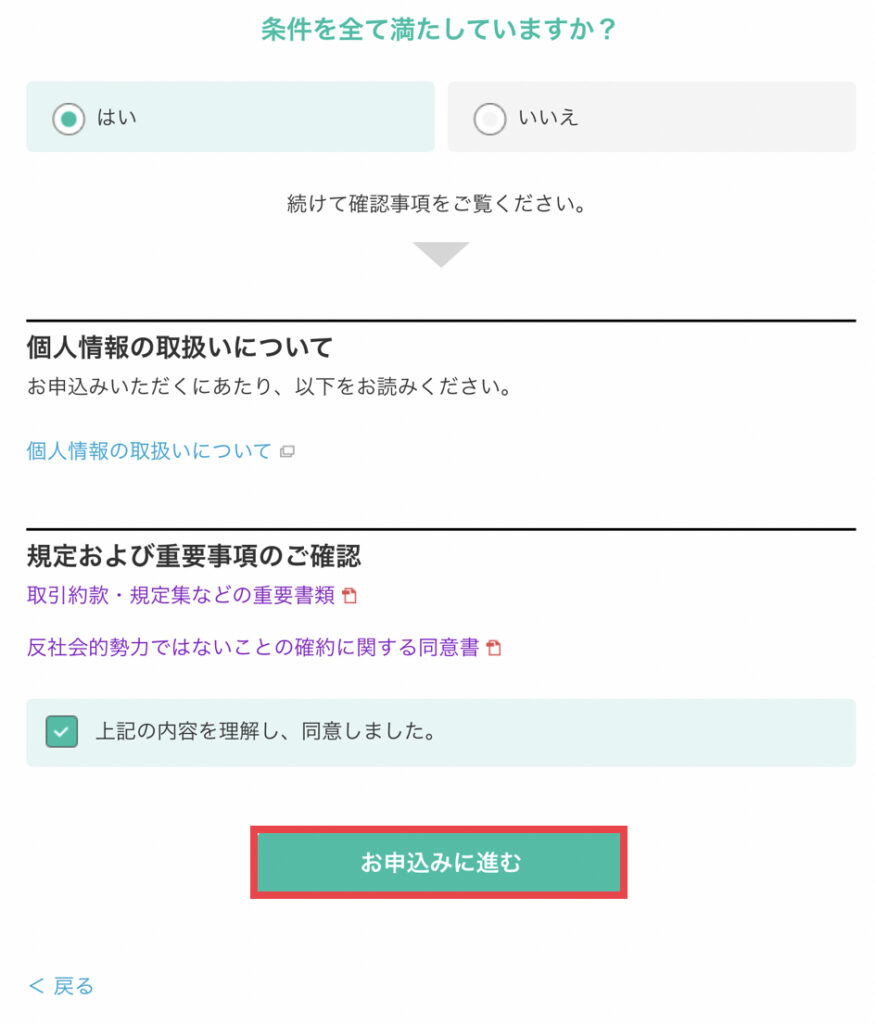
・メールアドレス入力の画面
メールアドレスを入力し、「メールを送信する」をクリック
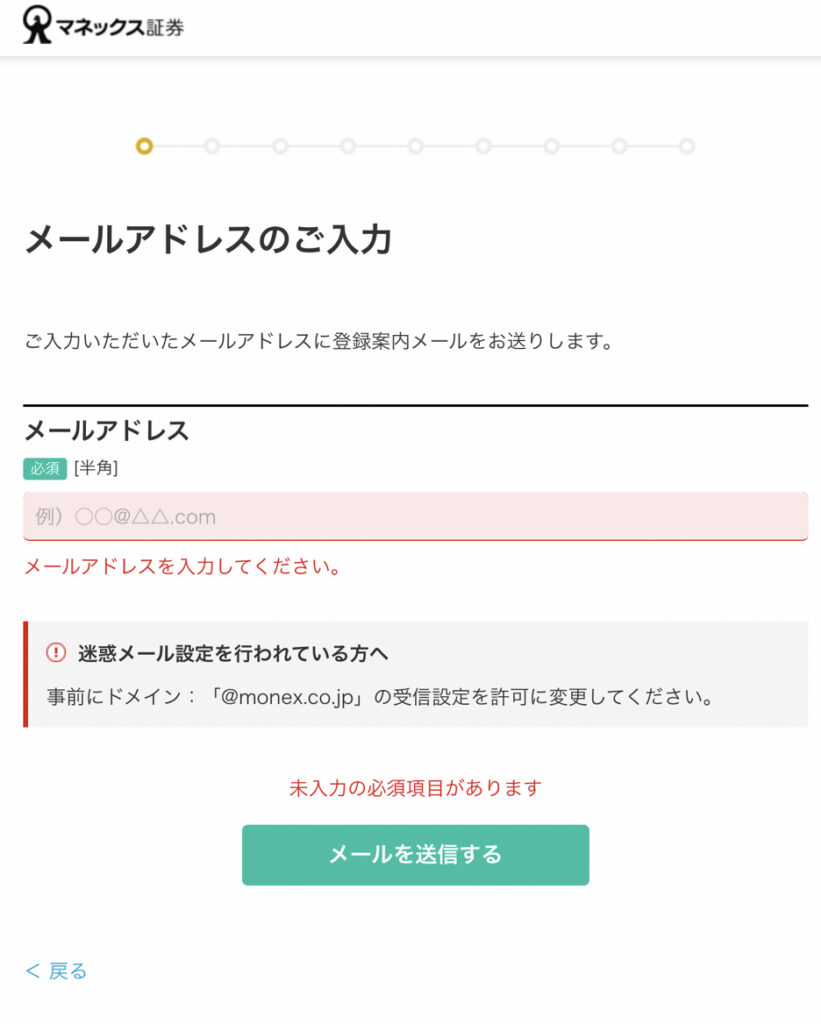
・入力したメールアドレスへマネックス証券からメールが届きますので「この画面を閉じる」をクリック
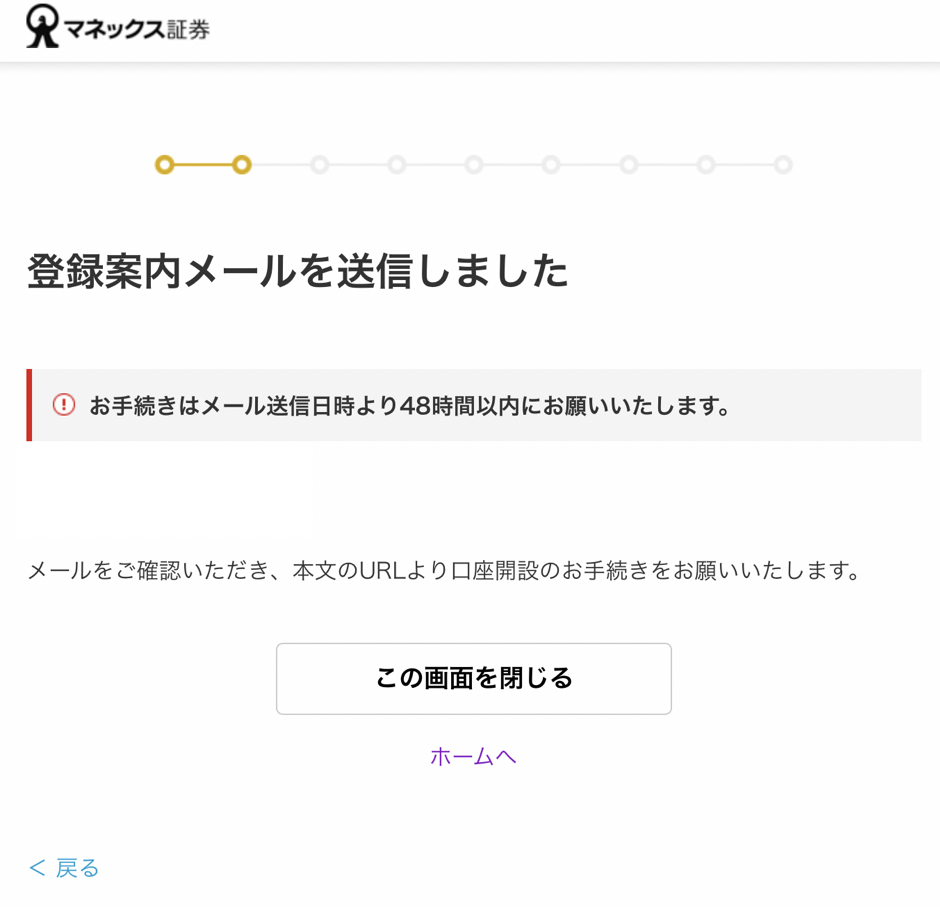
・口座開設のお申込み手続きのURLをクリック
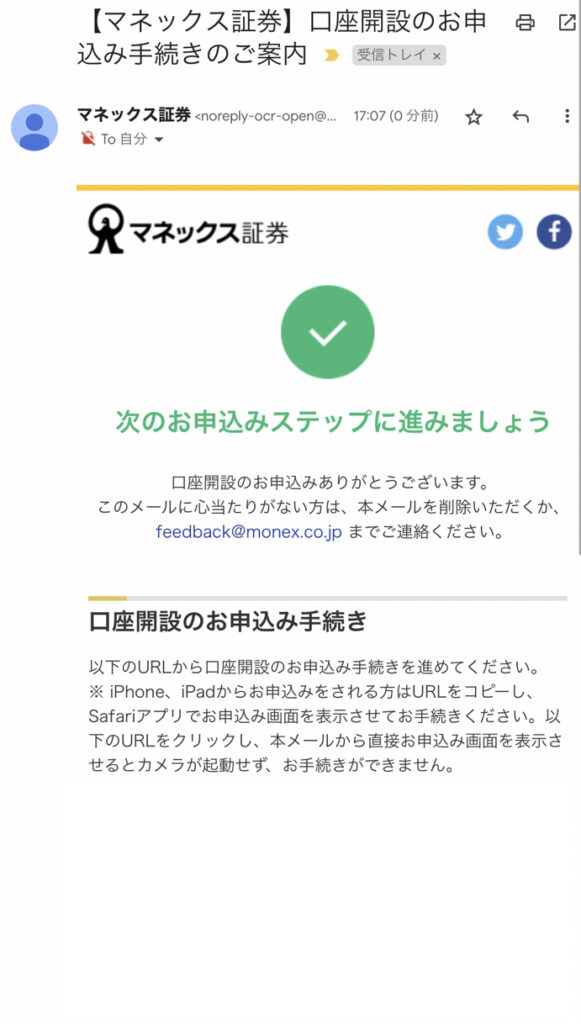
お客様情報の入力
・お名前(カナ)、性別、生年月日、郵便番号を入力して下にスクロール
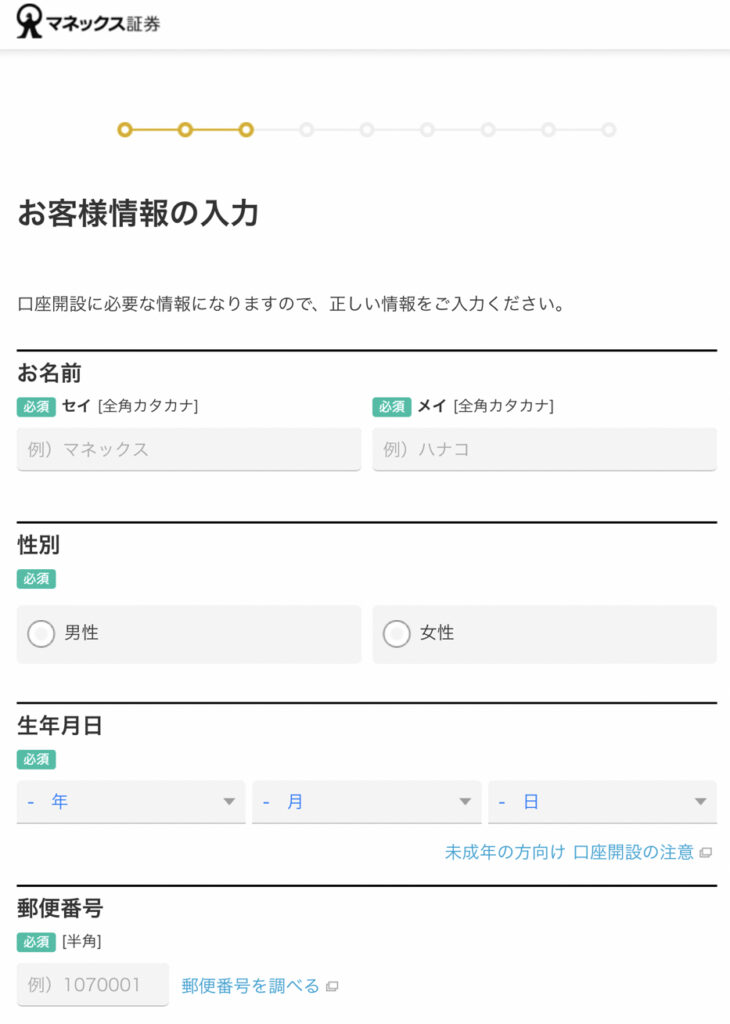
・電話番号を入力し、全て入力、選択が完了すると「次へ(ご本人確認について)」が選択できるようになるので、クリック
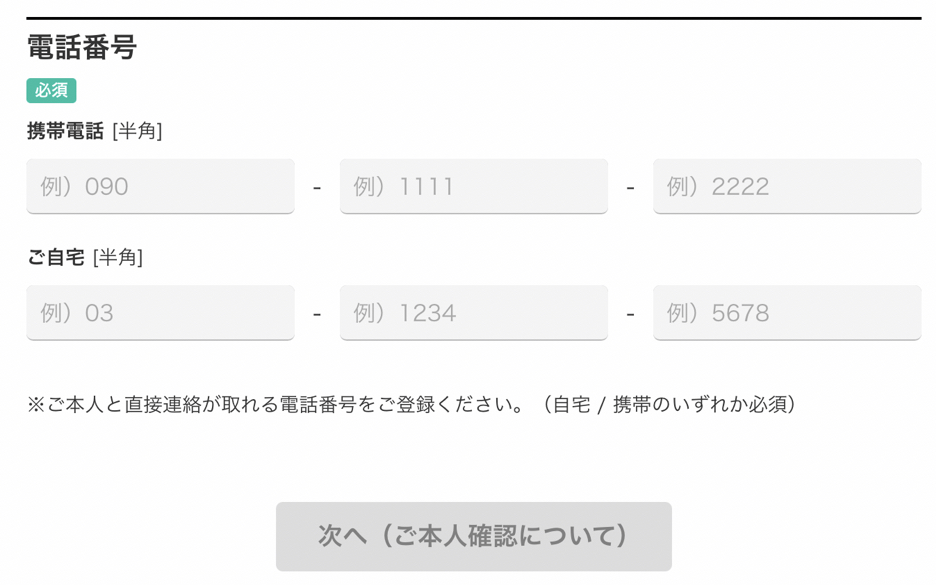
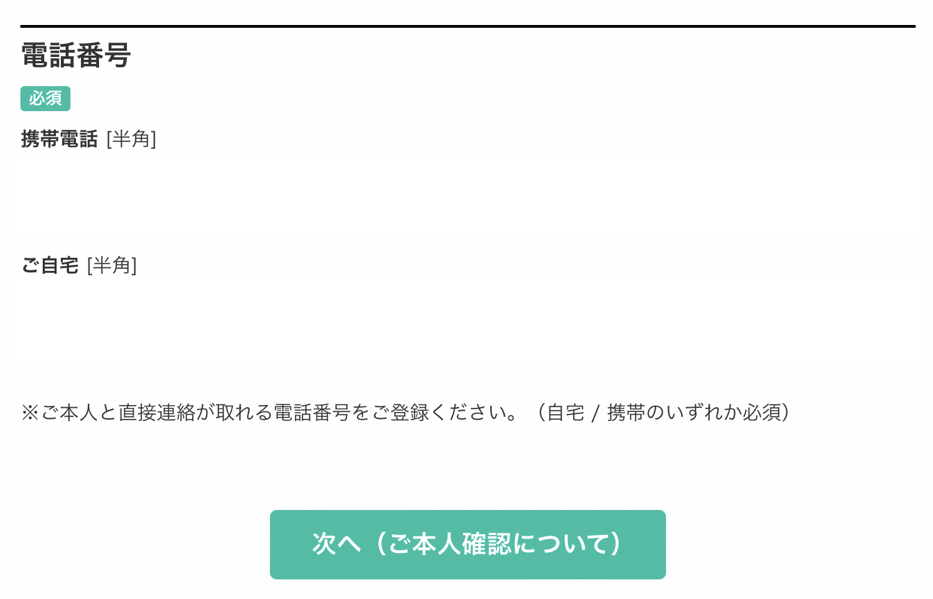
ご本人確認について
・個人番号カード(マイナンバーカード)または通知カード+運転免許証を用意します。
※過去撮影したデータのアップロードではなく、その場でスマートフォンで撮影した写真をアップロードするようになります。
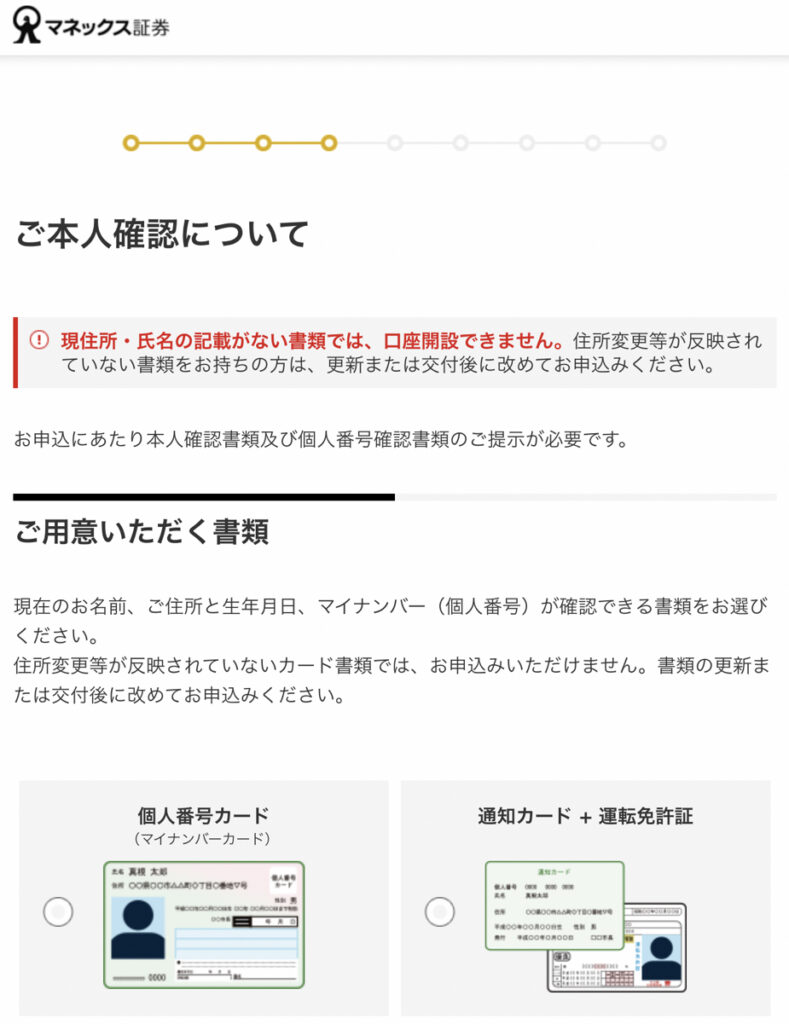
・マイナンバーカードの場合、表と厚み、裏の3枚撮影が必要です。
※撮影方法を確認後、下へスクロール
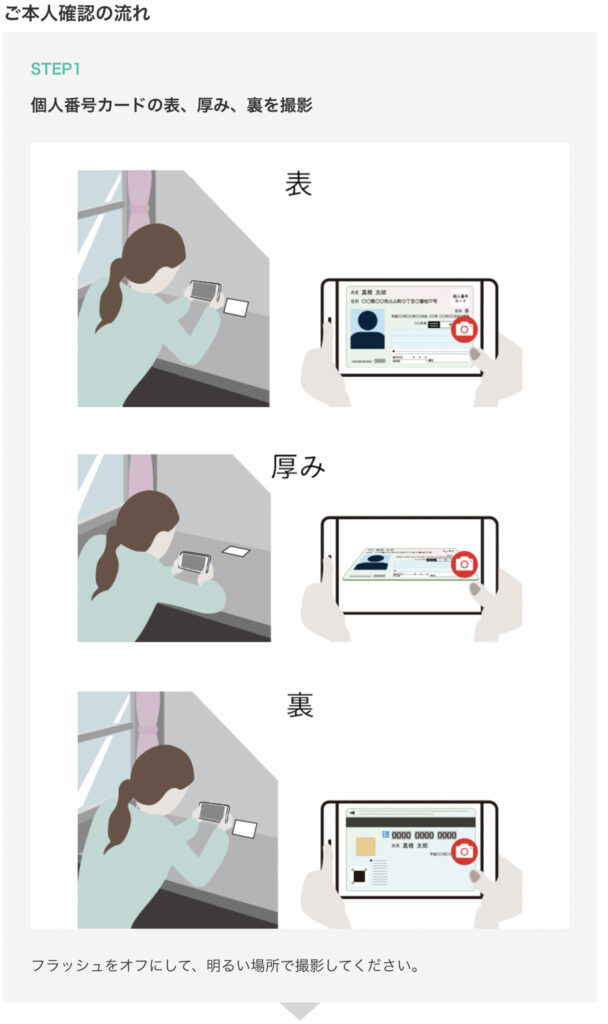
・撮影したマイナンバーカード情報と入力内容の照合確認へ続きます。
※照合方法を確認後、下へスクロール
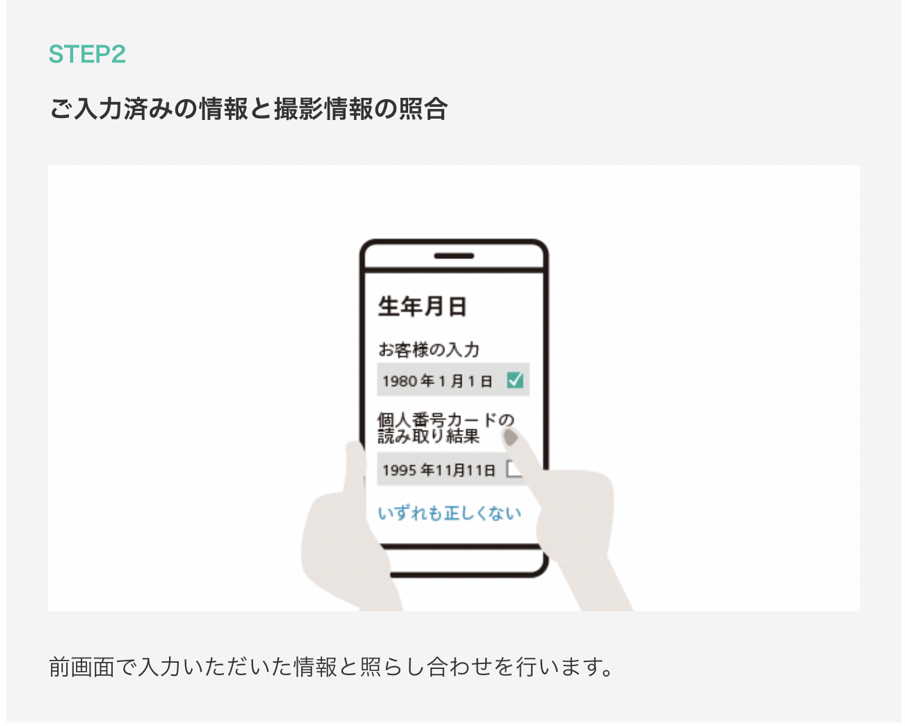
・個人番号提供書への同意 画面
スクロールして内容を確認後、チェックボックスへチェックし、「次へ(本人確認書類の撮影へ)」をクリック
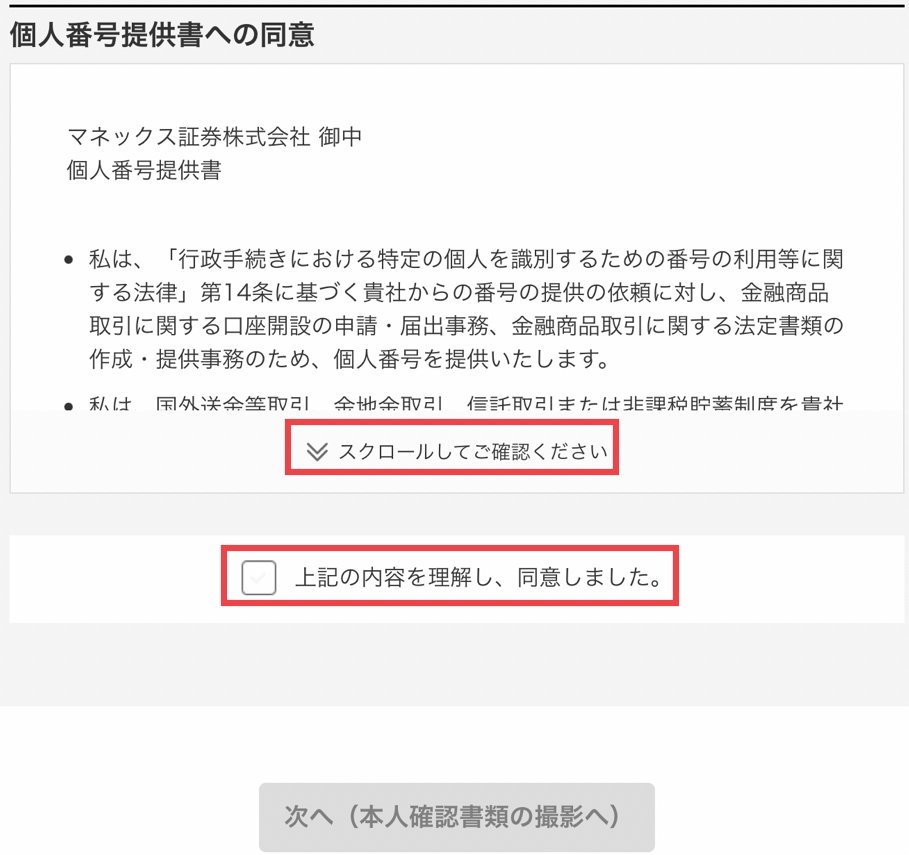
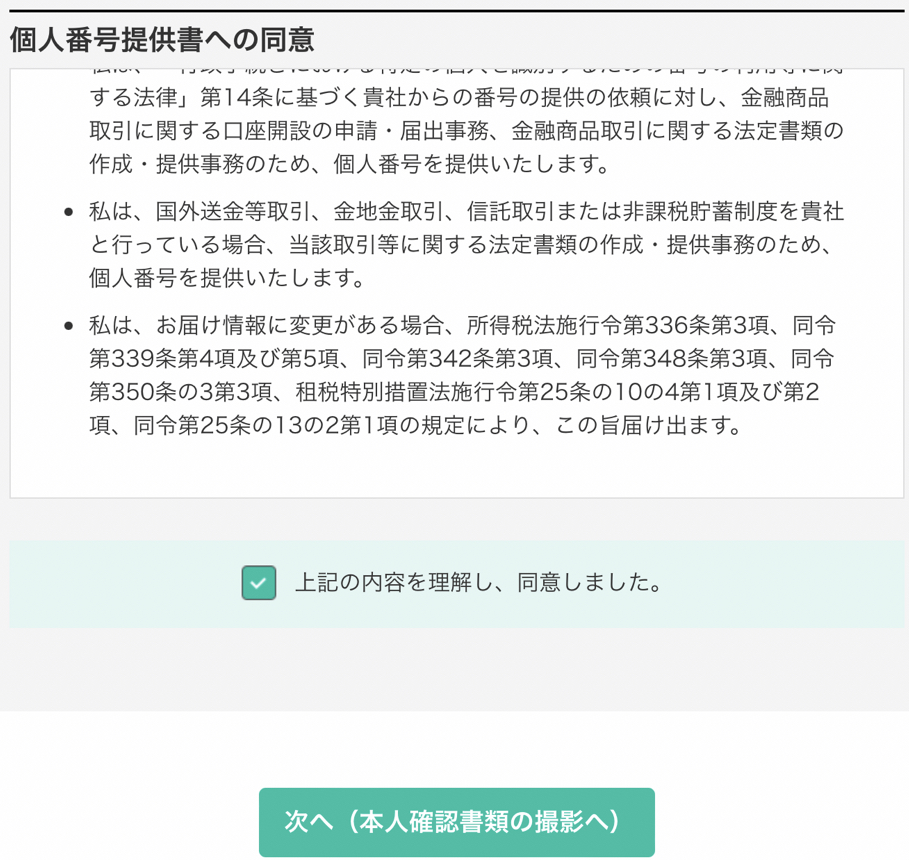
・通知カード+運転免許証でも同様に撮影方法、照合方法の確認後、個人番号提供書への同意、スクロールして内容を確認後、チェックボックスへチェックし、「次へ(本人確認書類の撮影へ)」をクリックします。
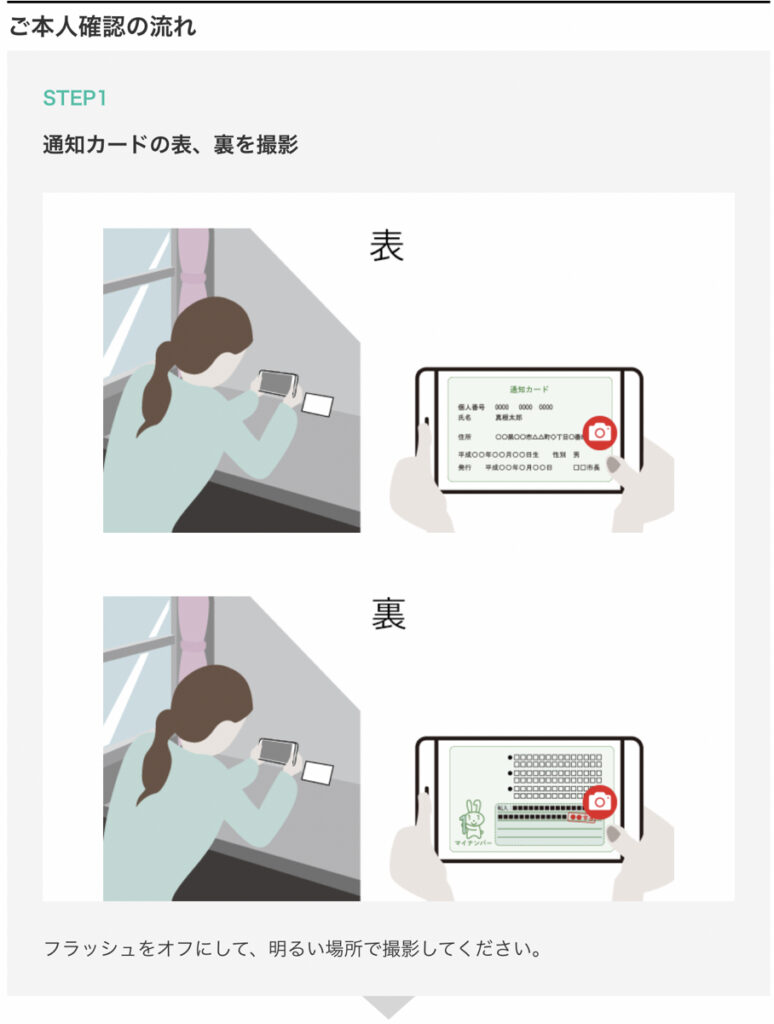
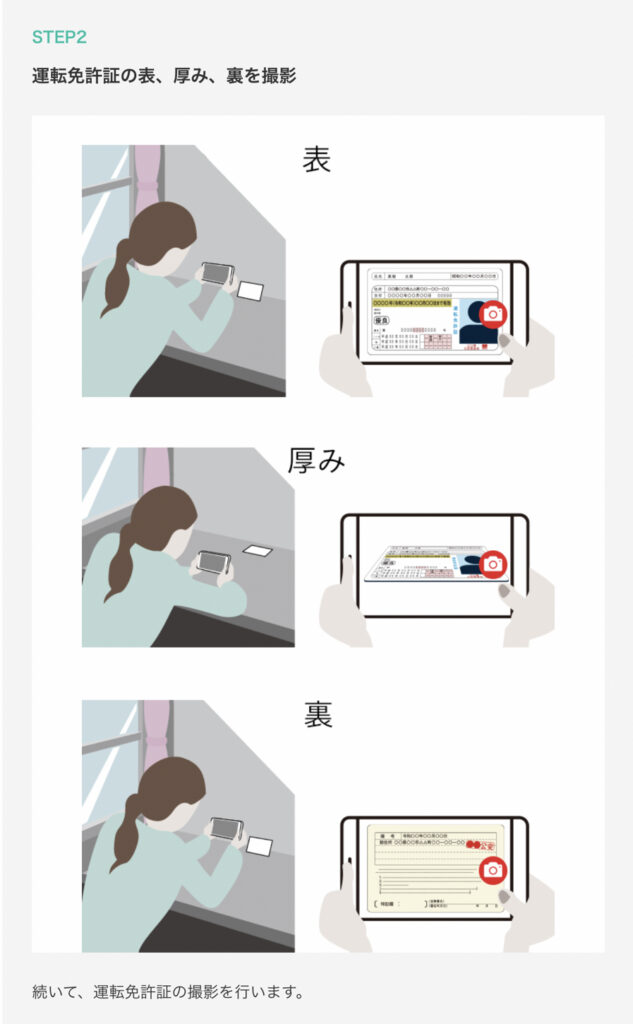
・ご本人確認書類の撮影 画面
QRコードを読み取り、撮影画面に進むか、メール送信されたURLから撮影画面に進むか選択します。
※どちらからでも特に難しくはありません。私はURLから撮影画面に進みました。
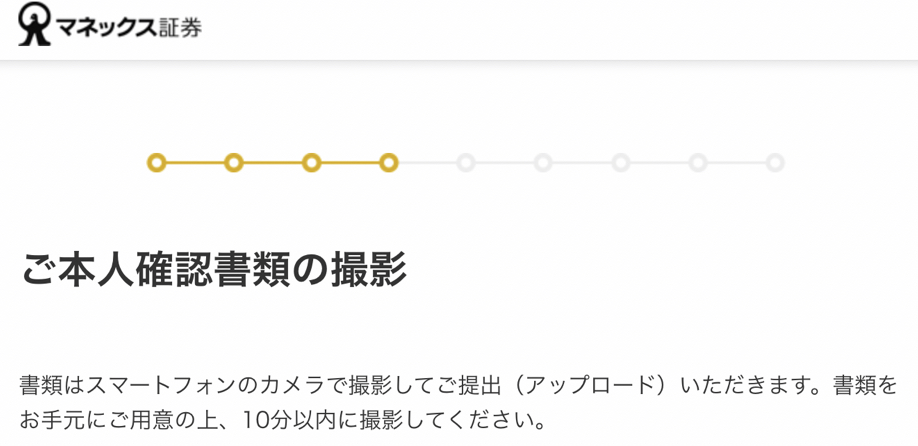
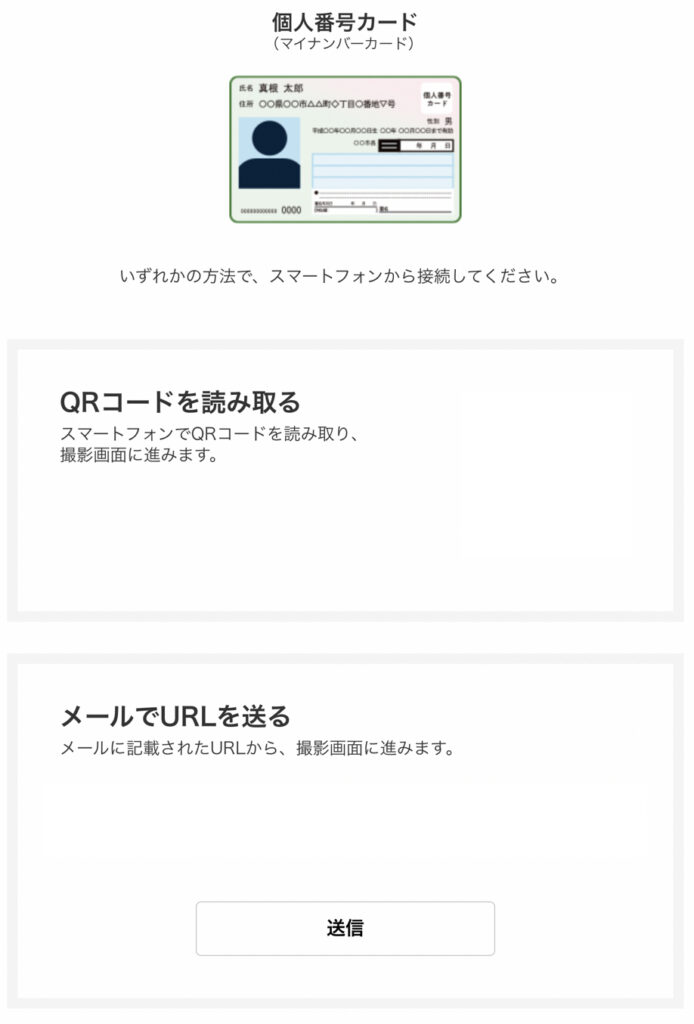
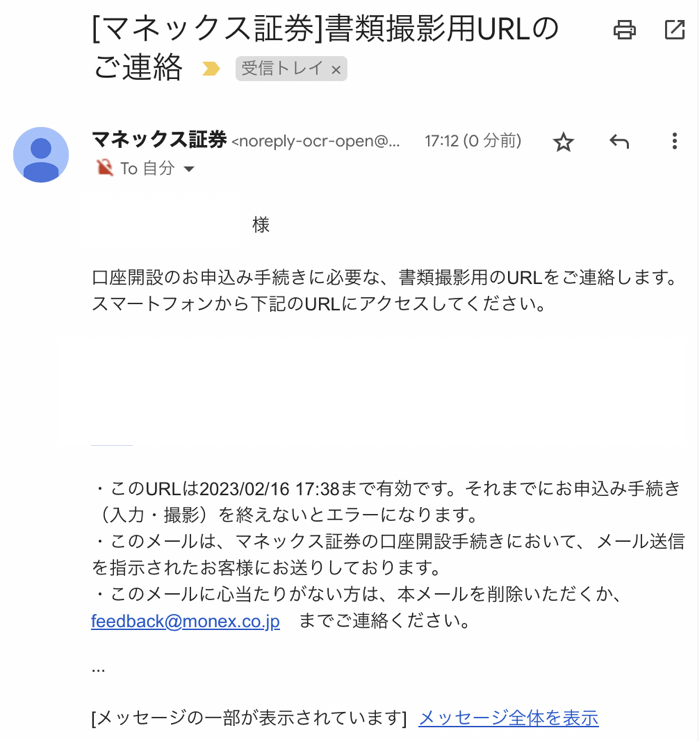
・スマートフォンで撮影する際、次の画面になりますので許可を選択します。
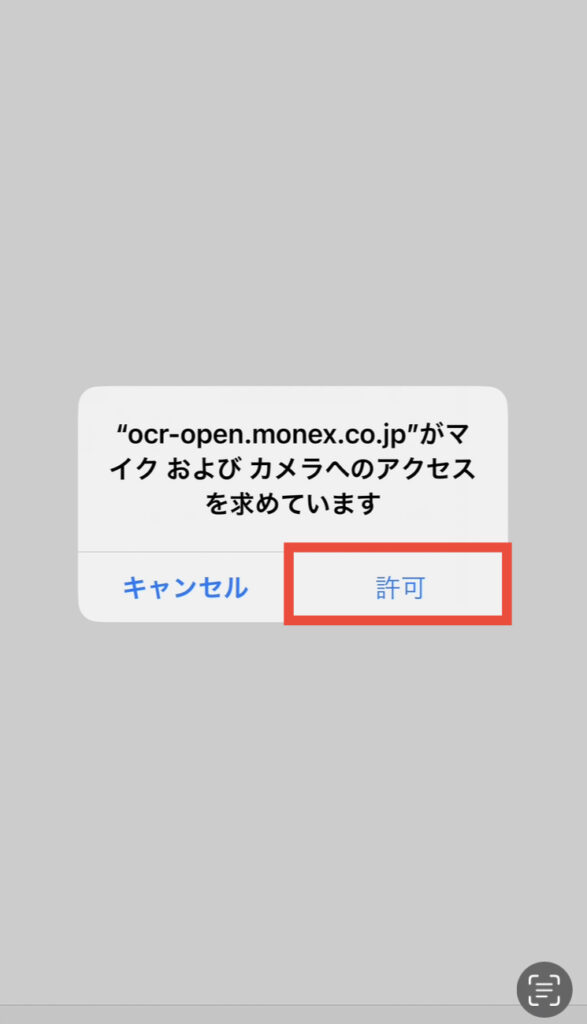
・続いて「撮影を開始する」を選択
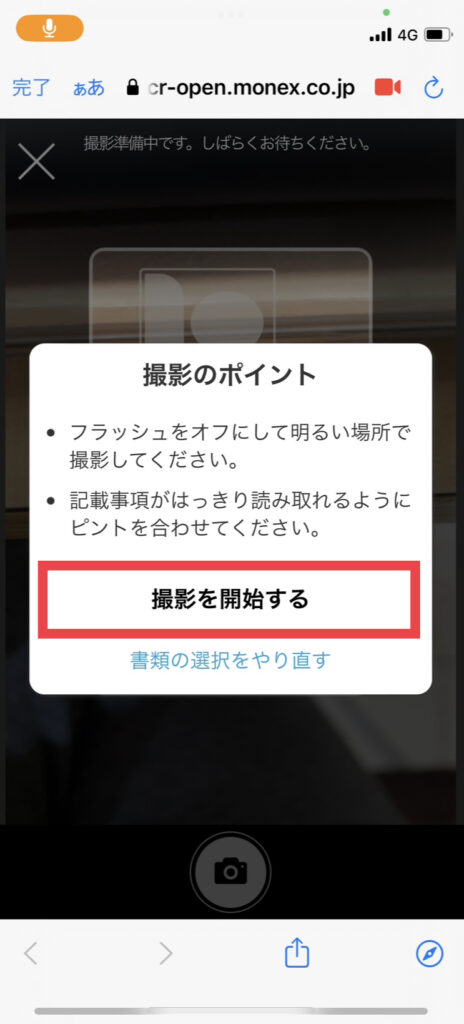
・続いて「次へ」を選択
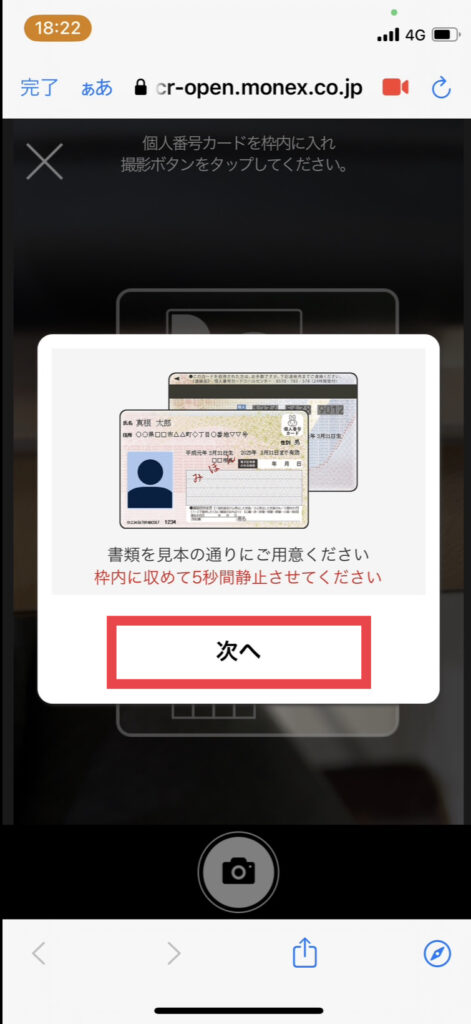
・撮影された書類の内容確認
【表面】
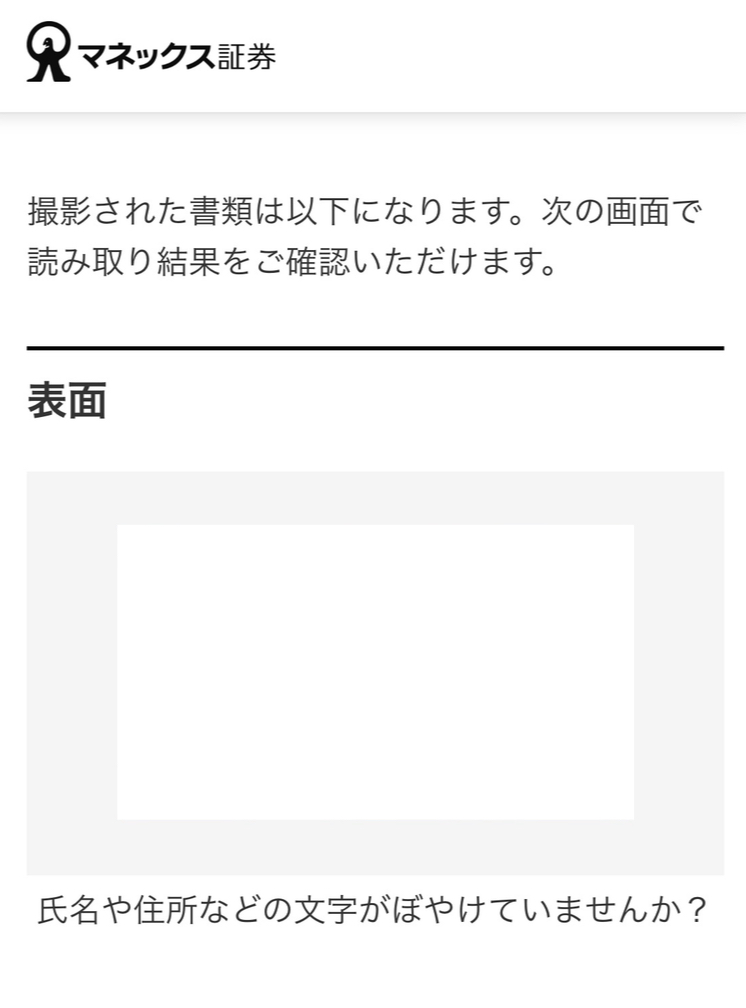
続いて、【厚み、裏面】を確認、下へスクロール
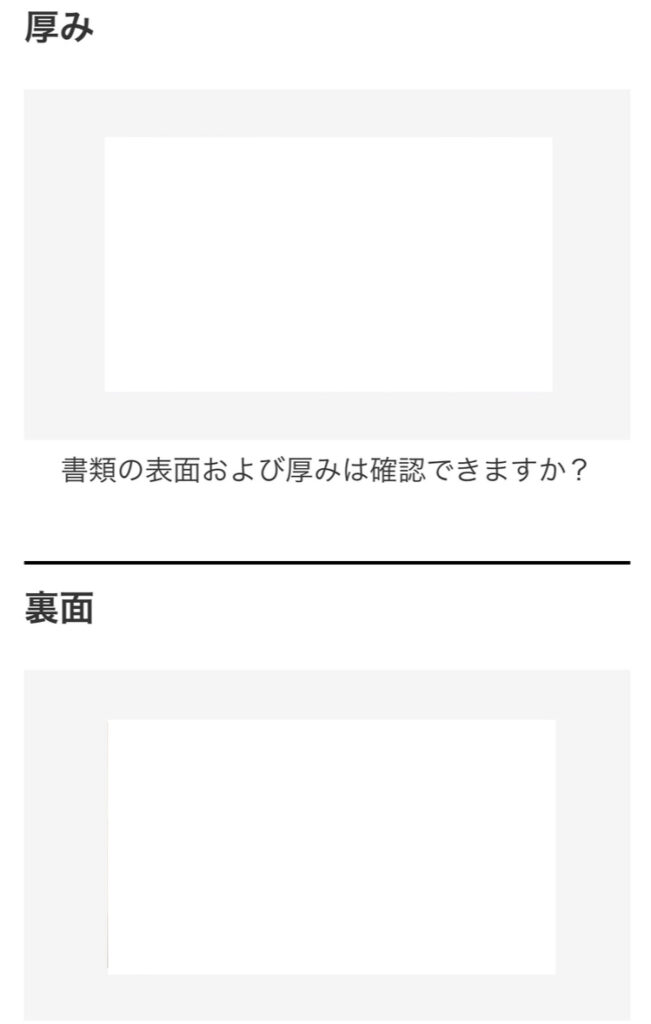
・内容確認後、問題無ければ「次へ(本人情報の確認へ)」をクリック
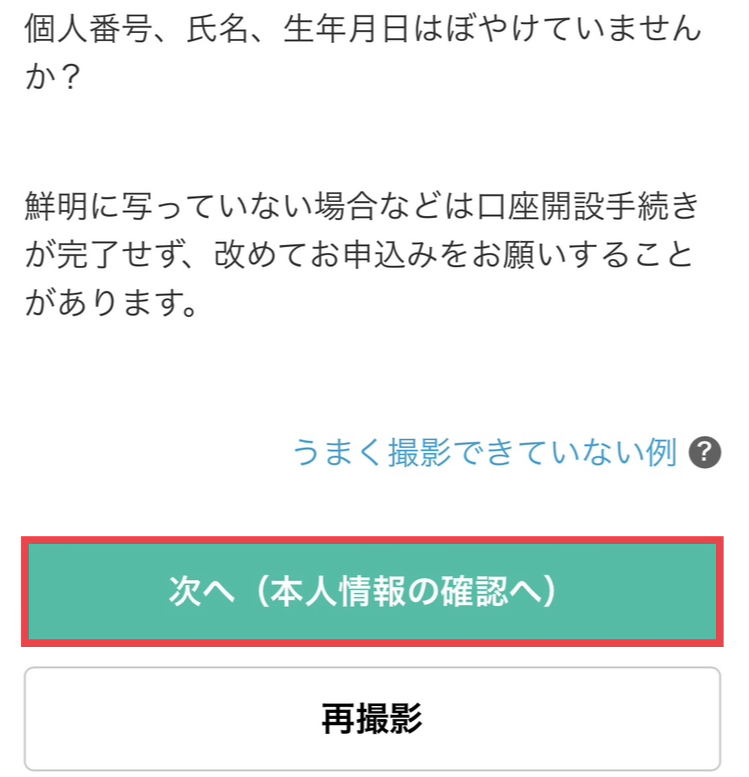
・ご本人情報の確認
※先程読み取った写真情報を確認、正しいもの全てにチェックを入れます。
※お名前(漢字、カタカナ)
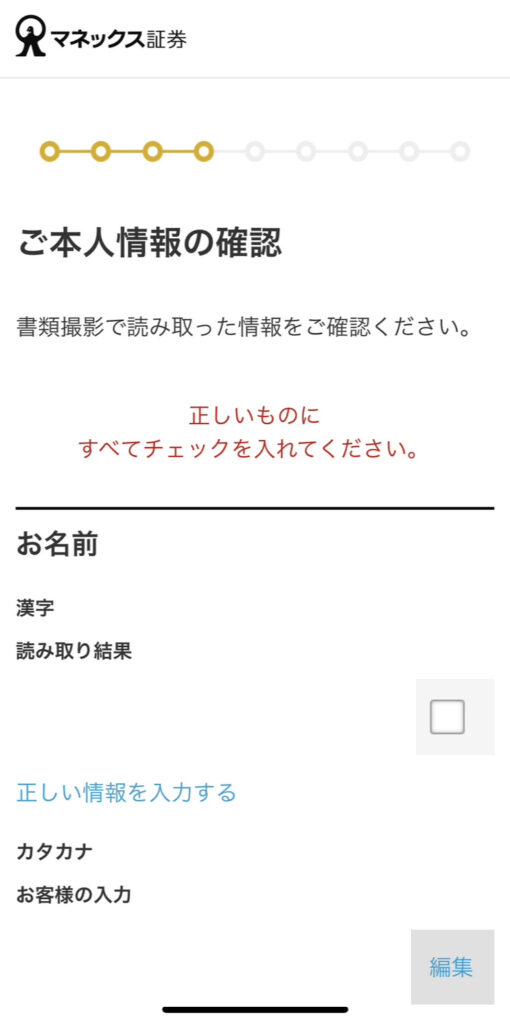
続いて、性別、生年月日、郵便番号を確認、下にスクロール
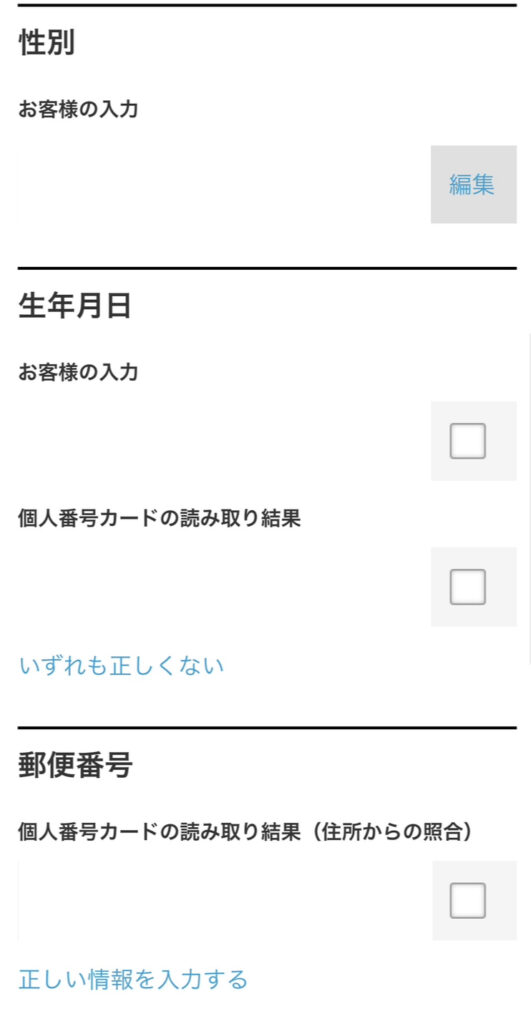
・最後に住所を確認し、チェックが完了すると「次へ(ご本人確認について)」が選択できるようになるので、クリック
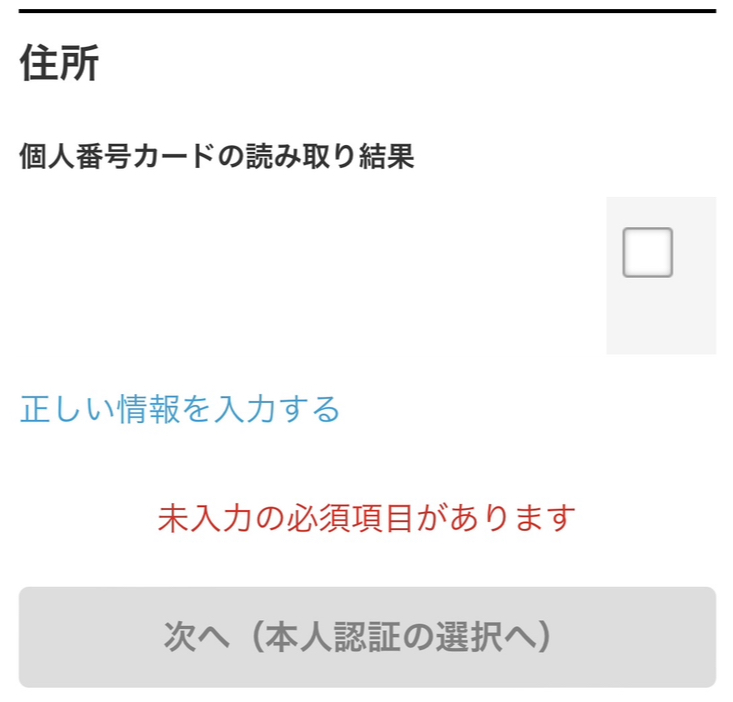
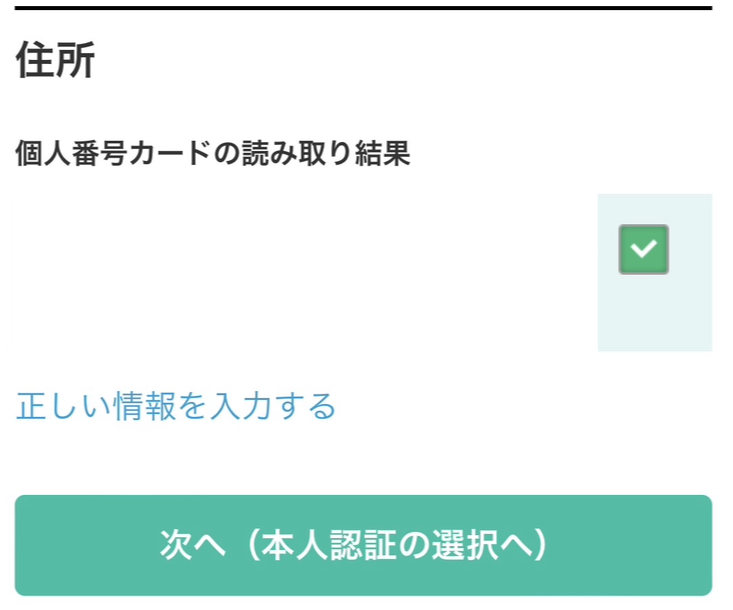
ご本人認証について
・本人認証画面で、顔による認証または銀行口座による認証を選択します。
顔による認証を選択し、スクロールしていくと撮影方法が表示されます。
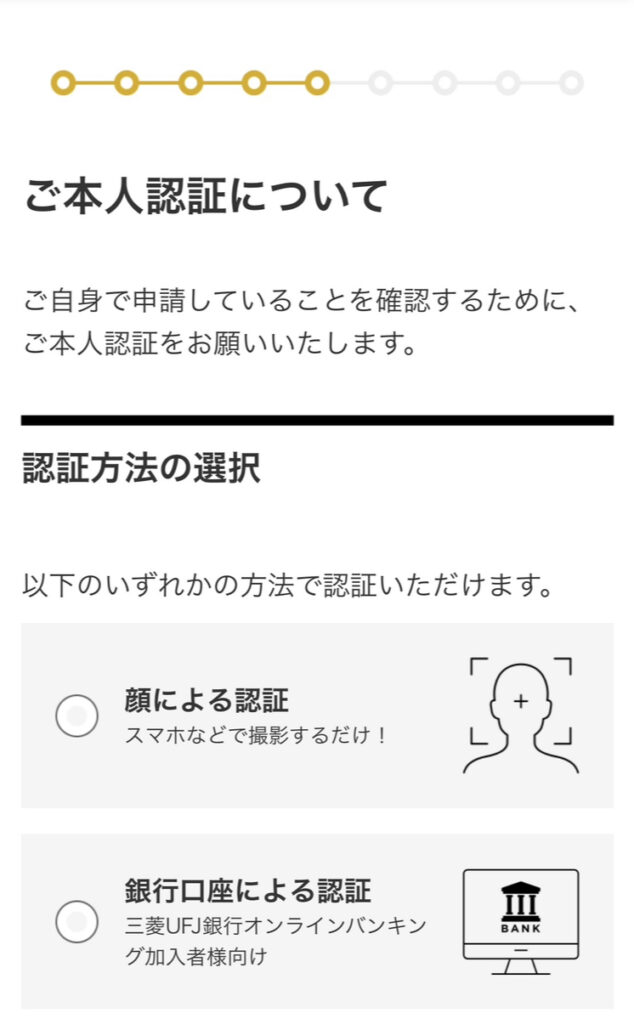
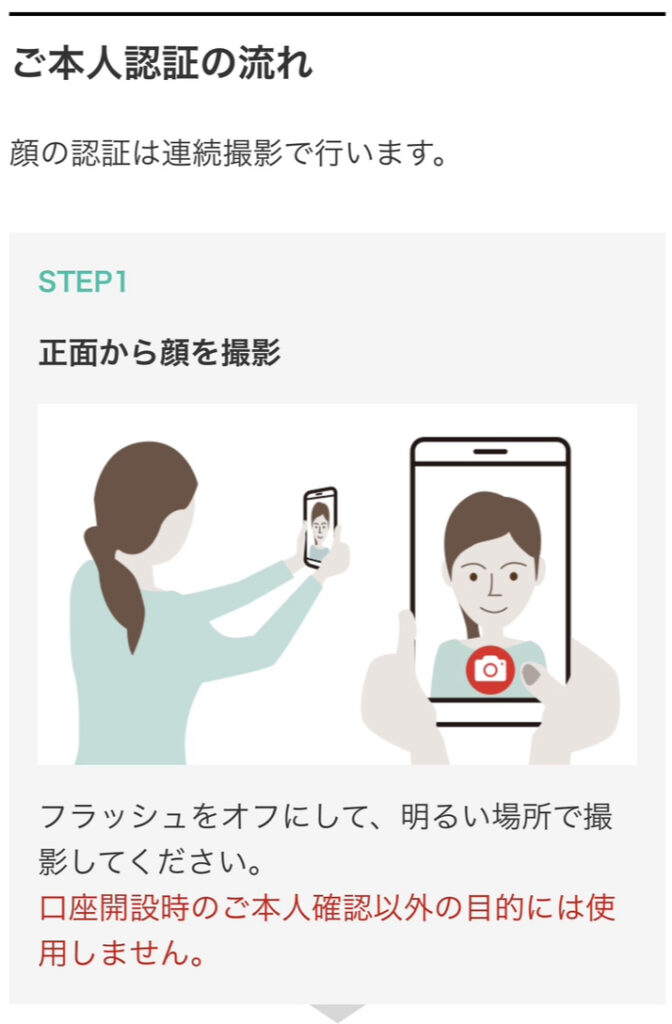
撮影方法を確認後、「次へ(顔の撮影へ)」をクリック
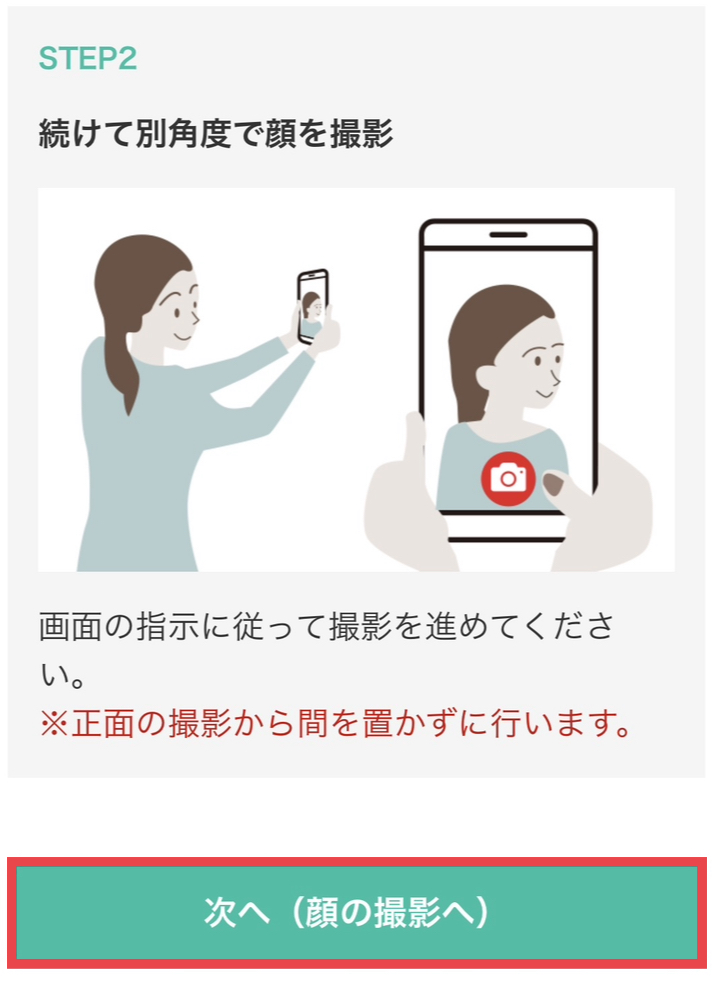
銀行口座による認証を選択する場合は、三菱UFJ銀行オンラインバンキング加入者が対象となります。
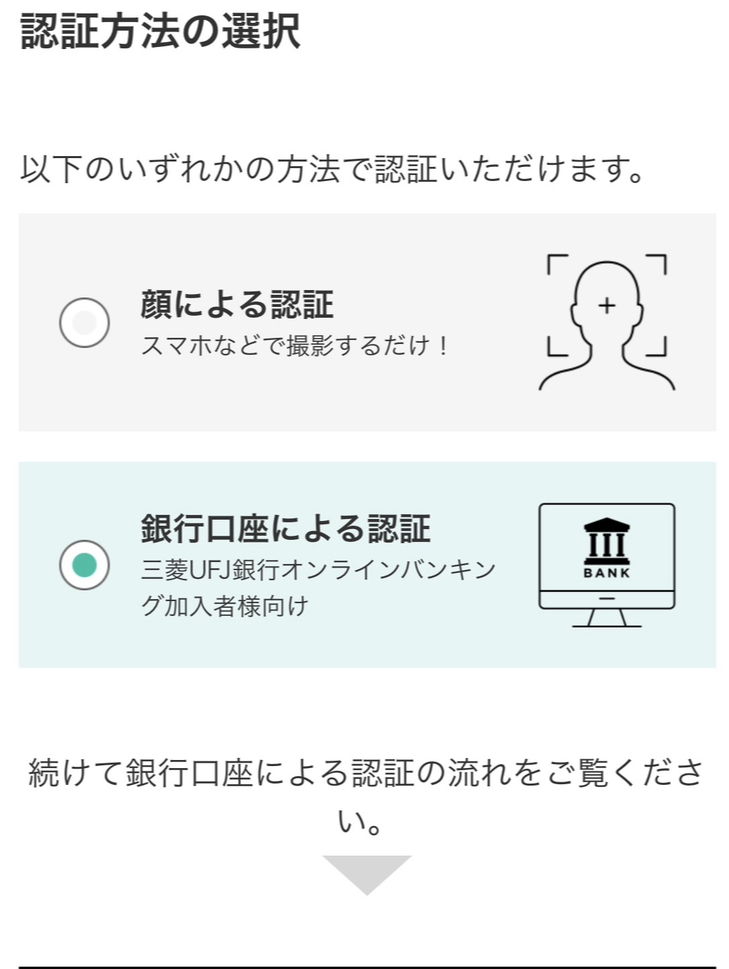
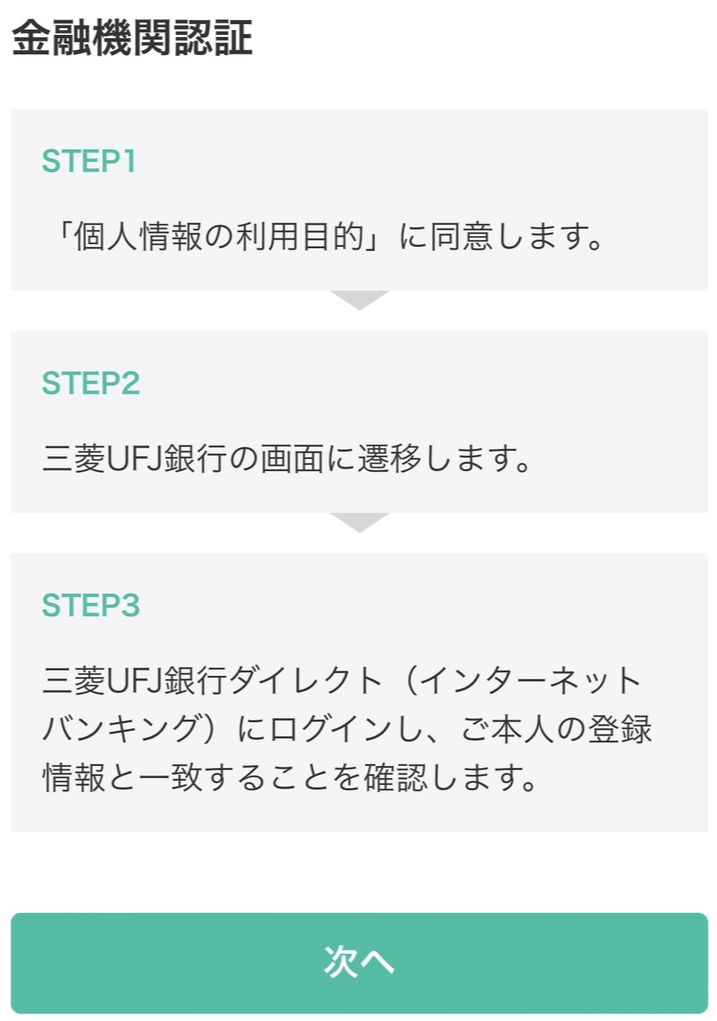
顔写真を撮影後、正面写真の確認、下にスクロール
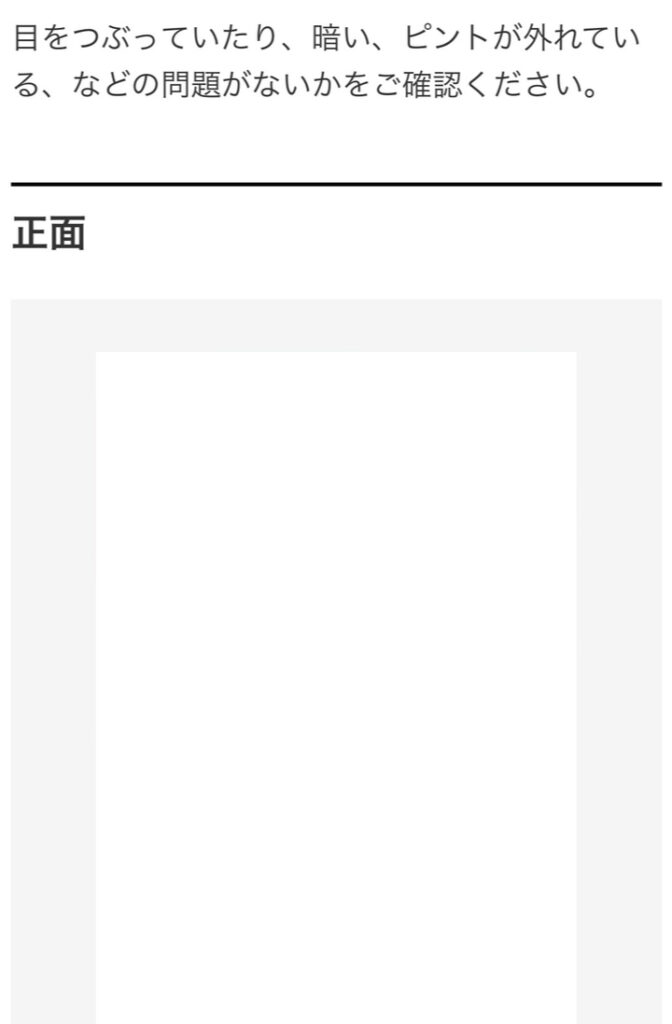
別角度写真の確認、「次へ(口座情報の入力へ)」をクリック
口座情報の入力
取引口座に振込入金する際の入金口座を選択し、下にスクロール
※マネックス証券名義の入金銀行口座となります。
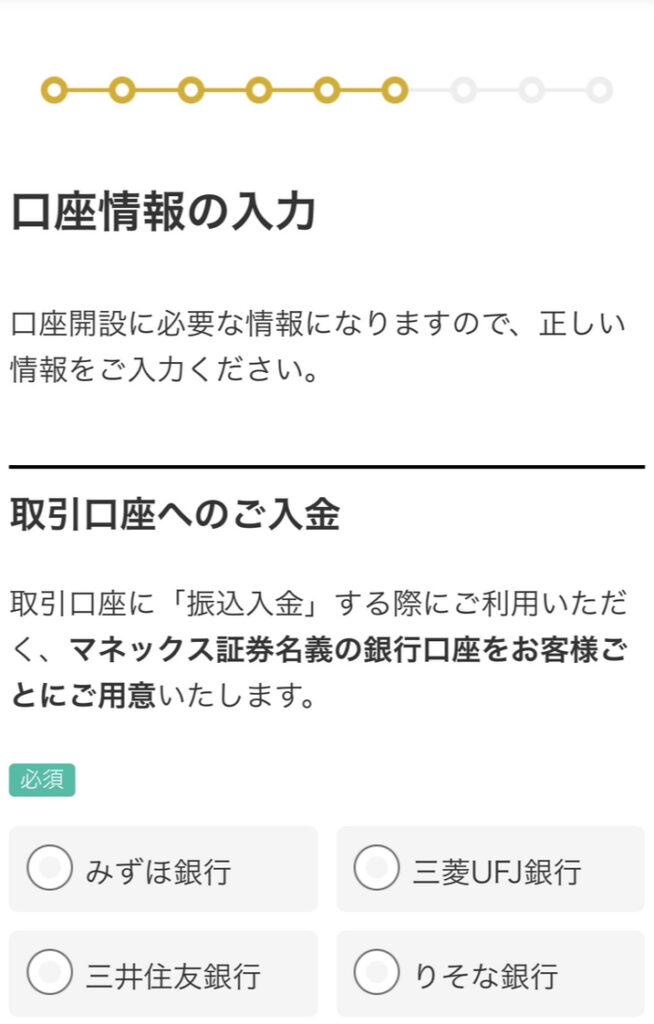
特定口座の開設選択、開設する種類を選びます。
※「開設する」、「源泉徴収あり・配当金受入あり」を選択しましょう。
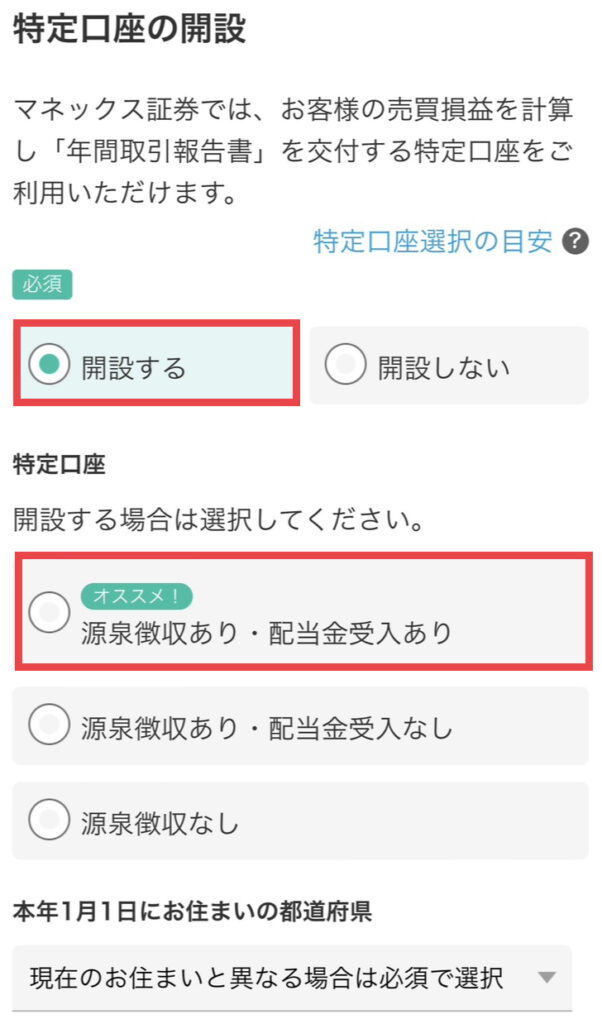
NISA口座の開設は「つみたてNISAを申し込む」を選択しましょう。
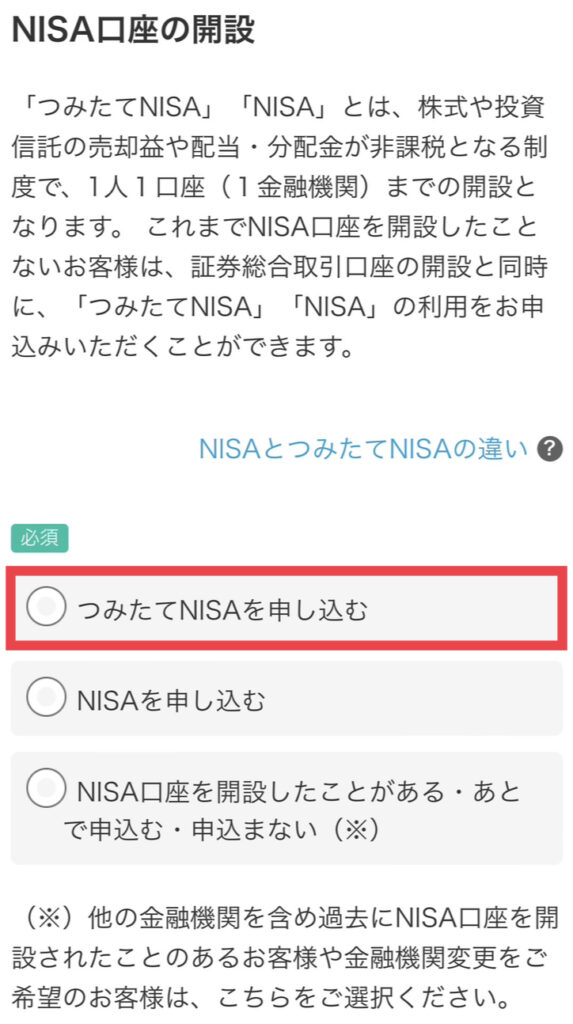
同時に申し込む内容「FX PLUS口座」と「投資一任口座」がありますが、初心者の方やつみたてNISAのみ希望の方は「申込まない」を選択、「次へ(職業情報の入力へ)」をクリック
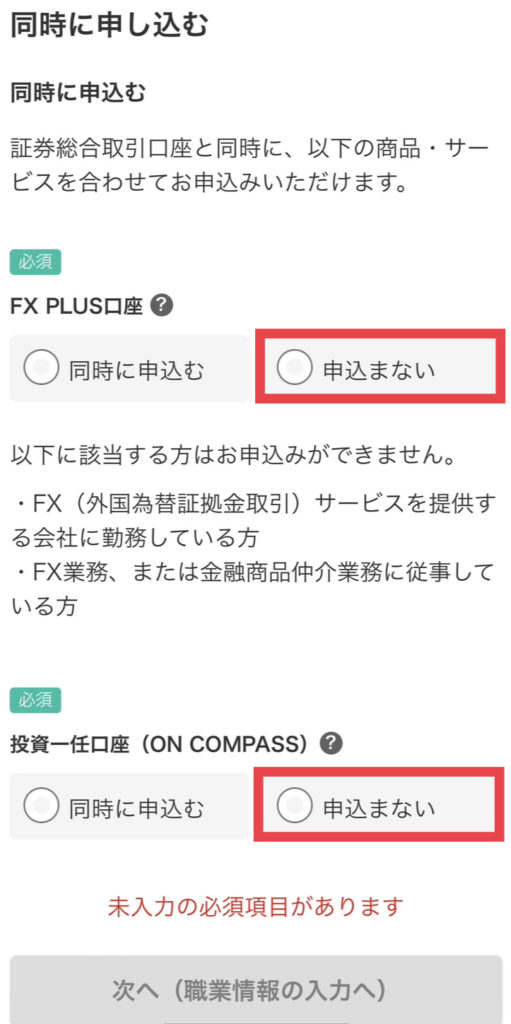
職業情報の入力
職業を選択すると、勤務先入力画面が出てきますので、社名、所属部署、役職を入力、下にスクロール
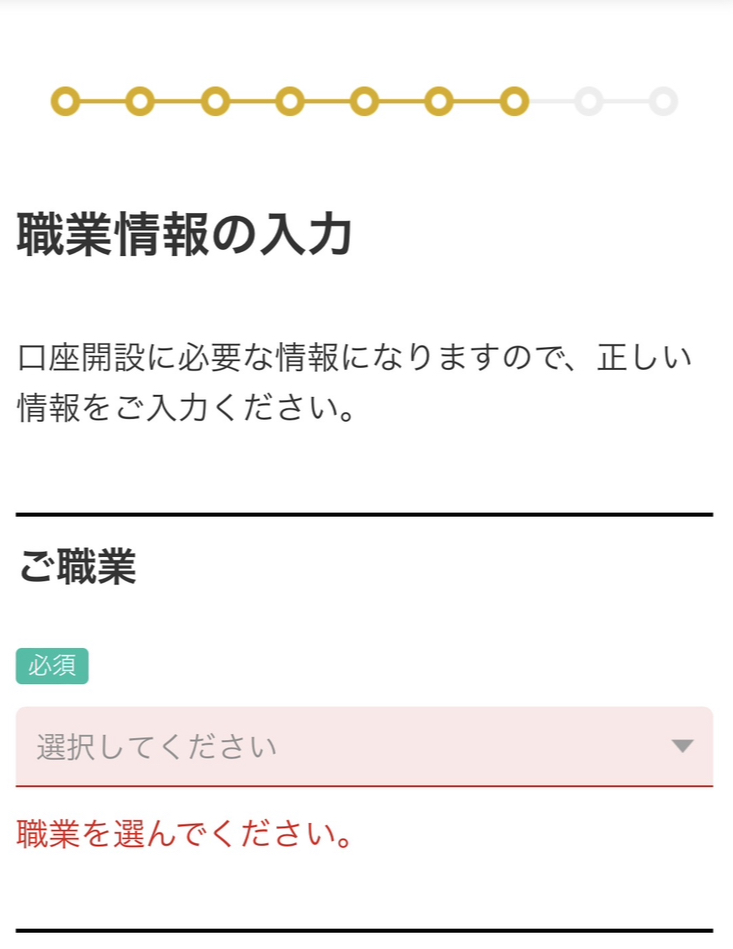
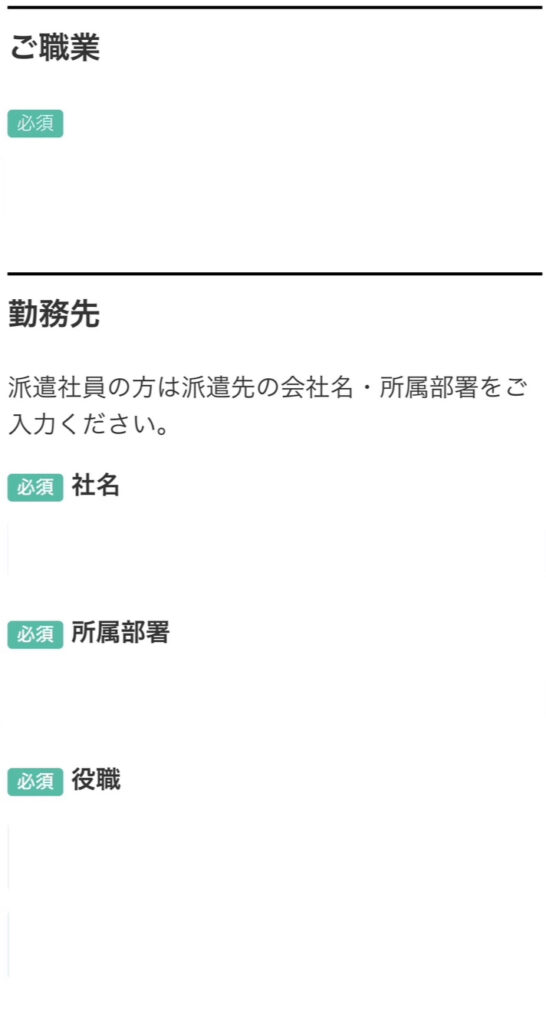
内部者情報確認で該当する場合は「はい」、該当しない場合は「いいえ」を選択

お申込み内容の確認
入力内容の確認 画面
※入力内容に間違いがないか確認し、間違いがあれば「編集」より修正しましょう。
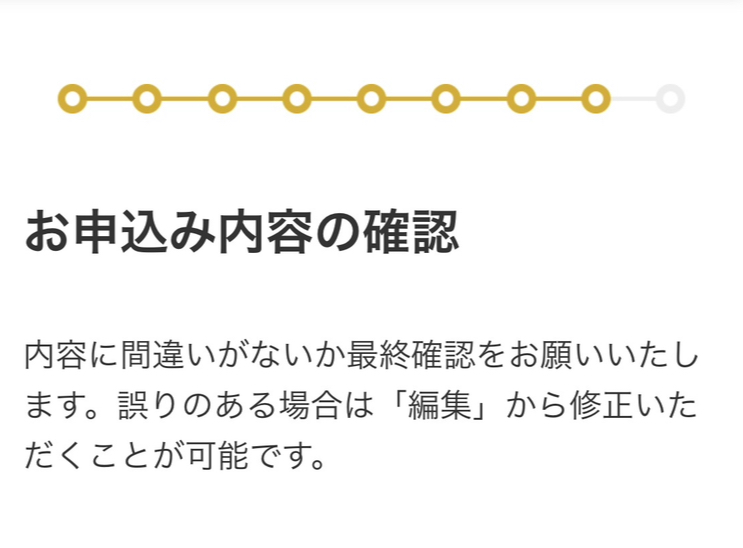
確認しながら下へスクロール
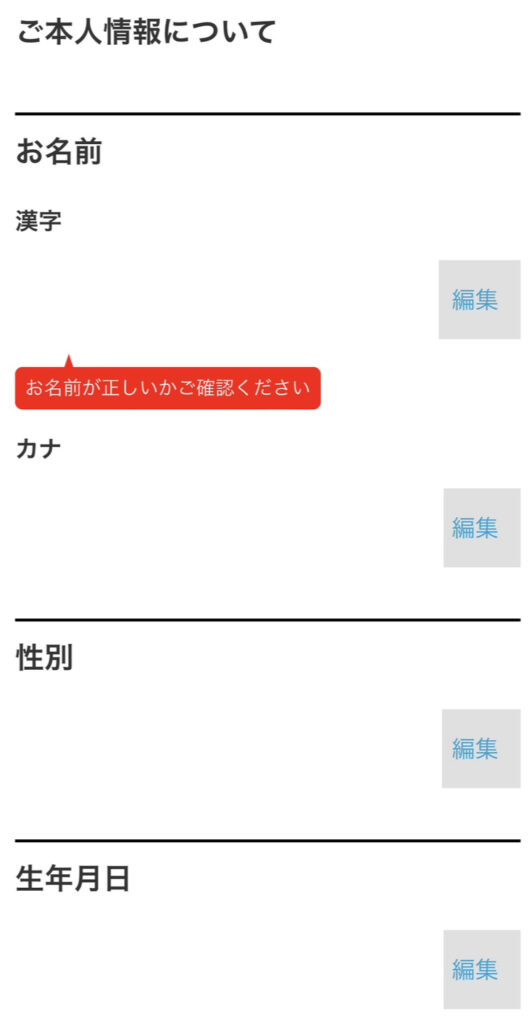
確認しながら下へスクロール
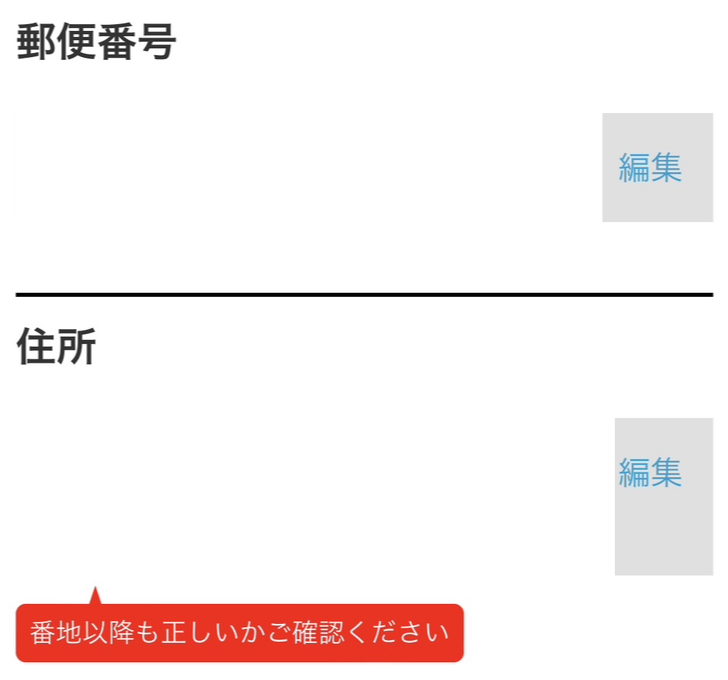
確認しながら下へスクロール
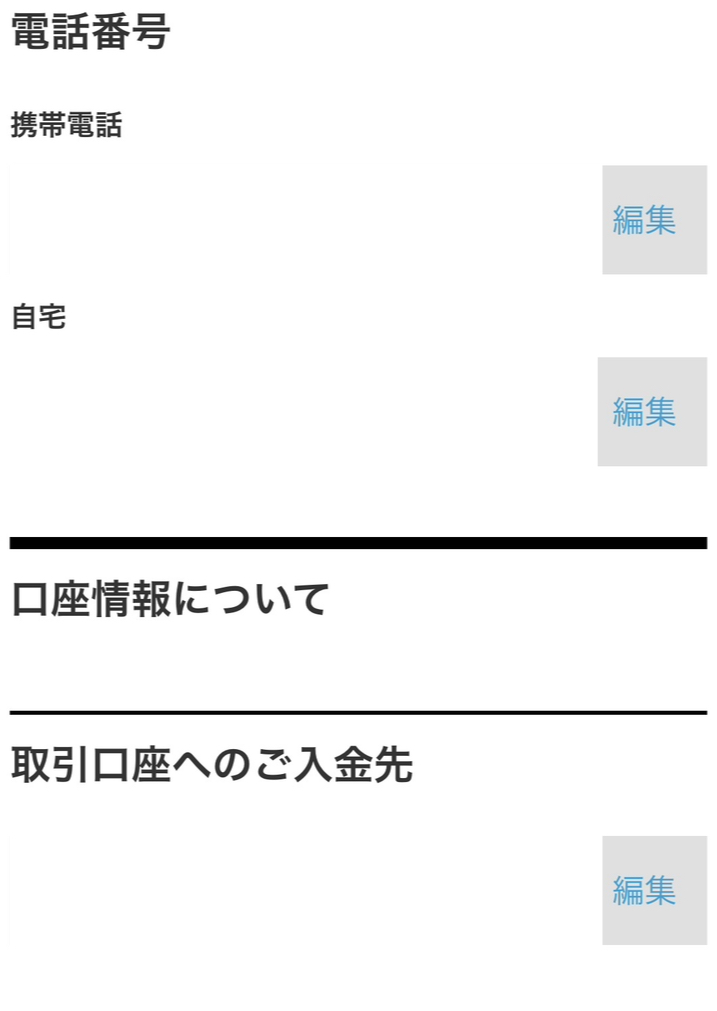
確認しながら下へスクロール
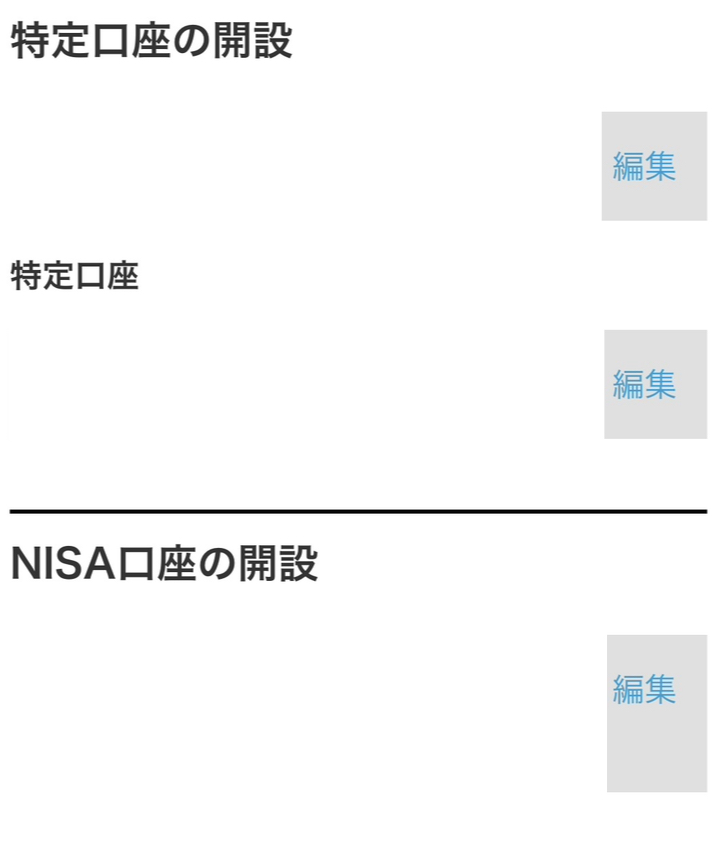
確認しながら下へスクロール
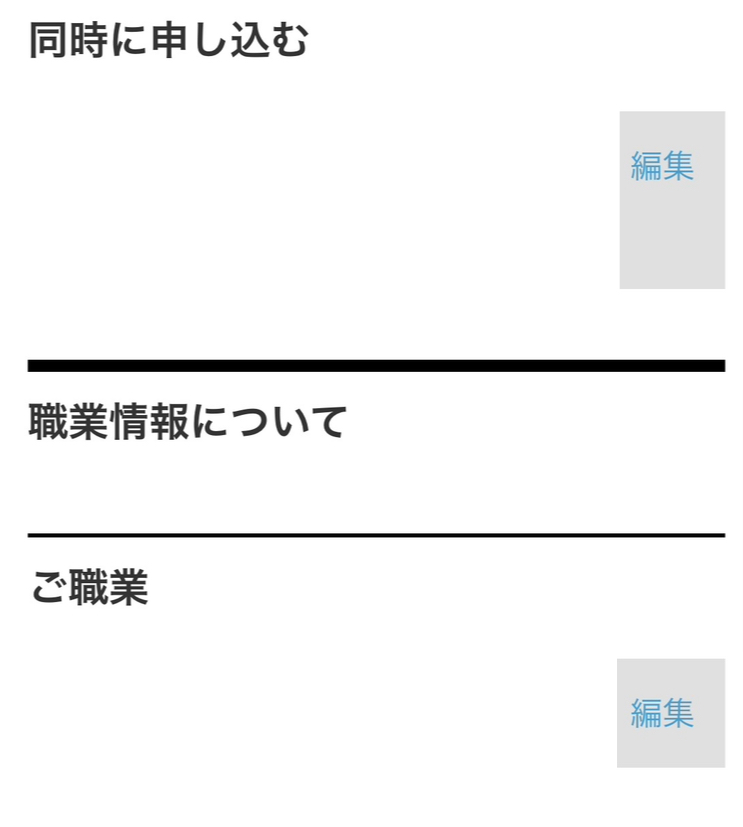
確認しながら下へスクロール
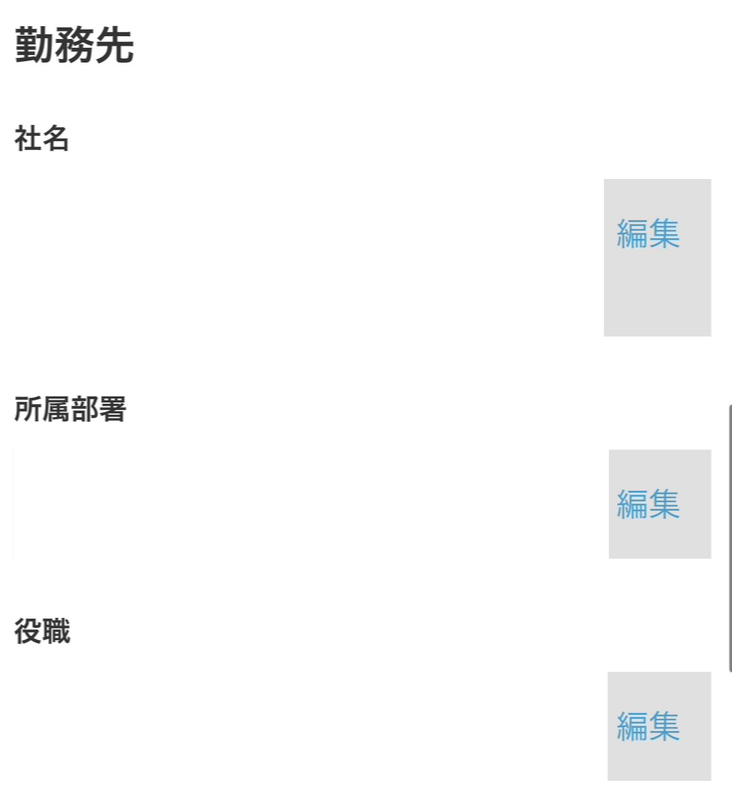
確認、編集が終わり問題無ければ、「お申込みを完了する」をクリック
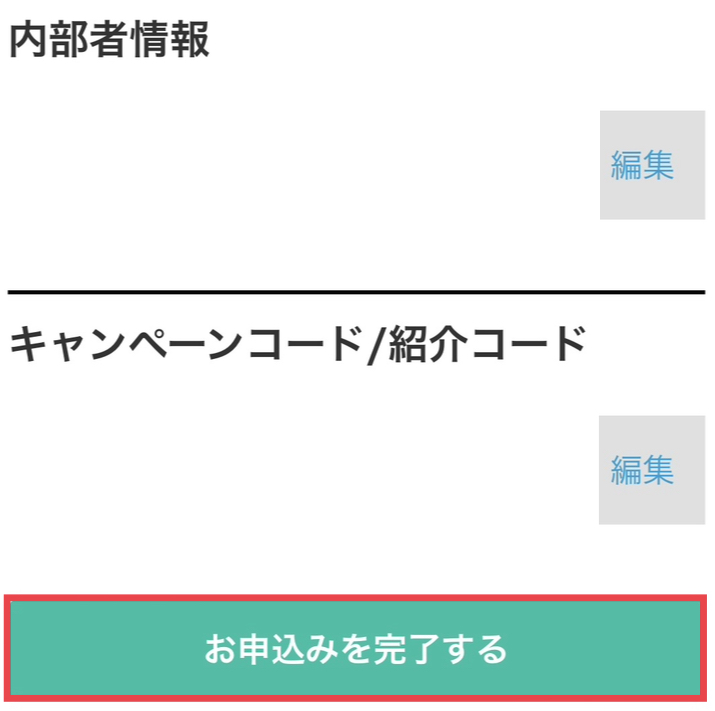
これで口座開設の申込みが完了となります。
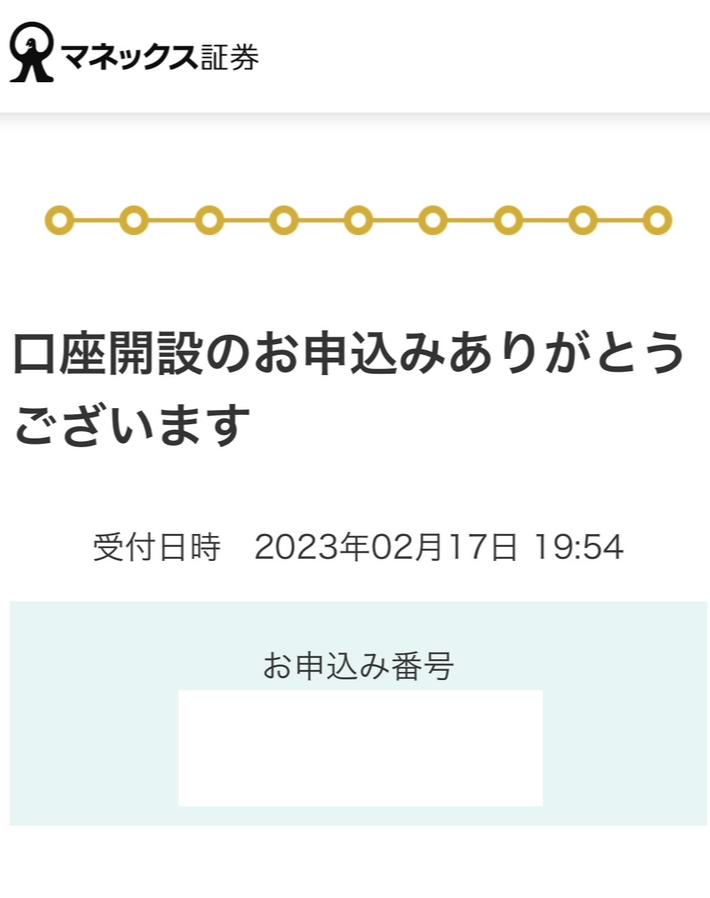
下記の通り、メールが届きますので、ログインし初期設定をすれば利用可能となります。